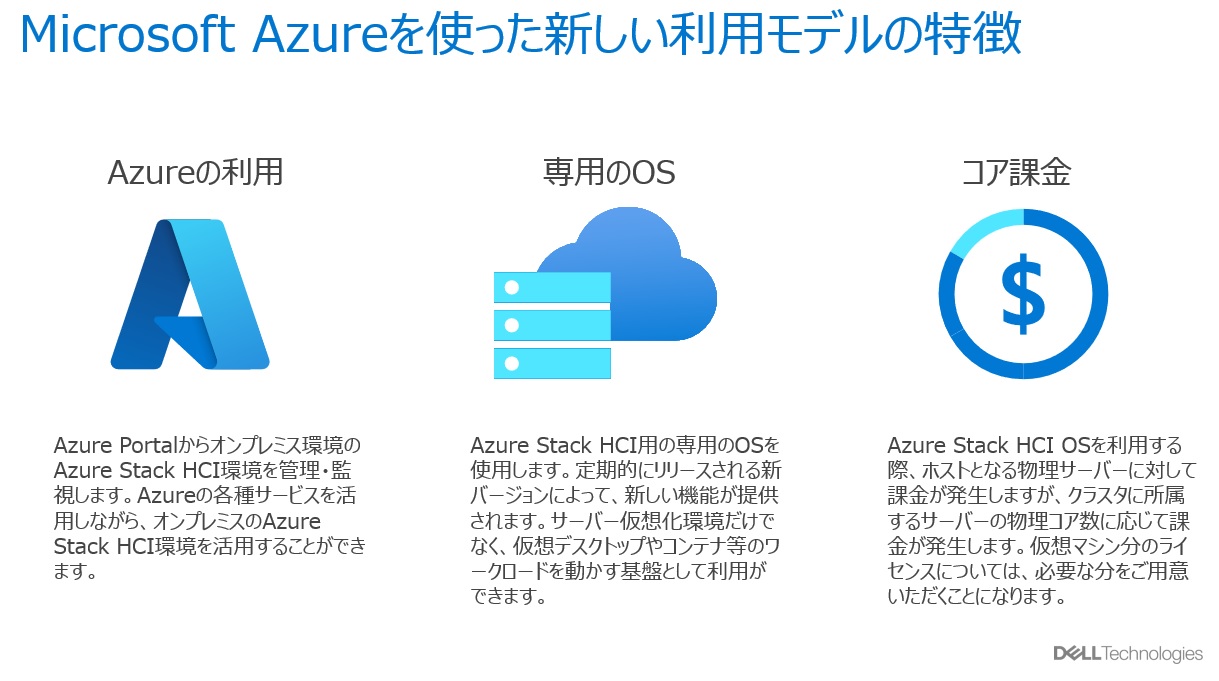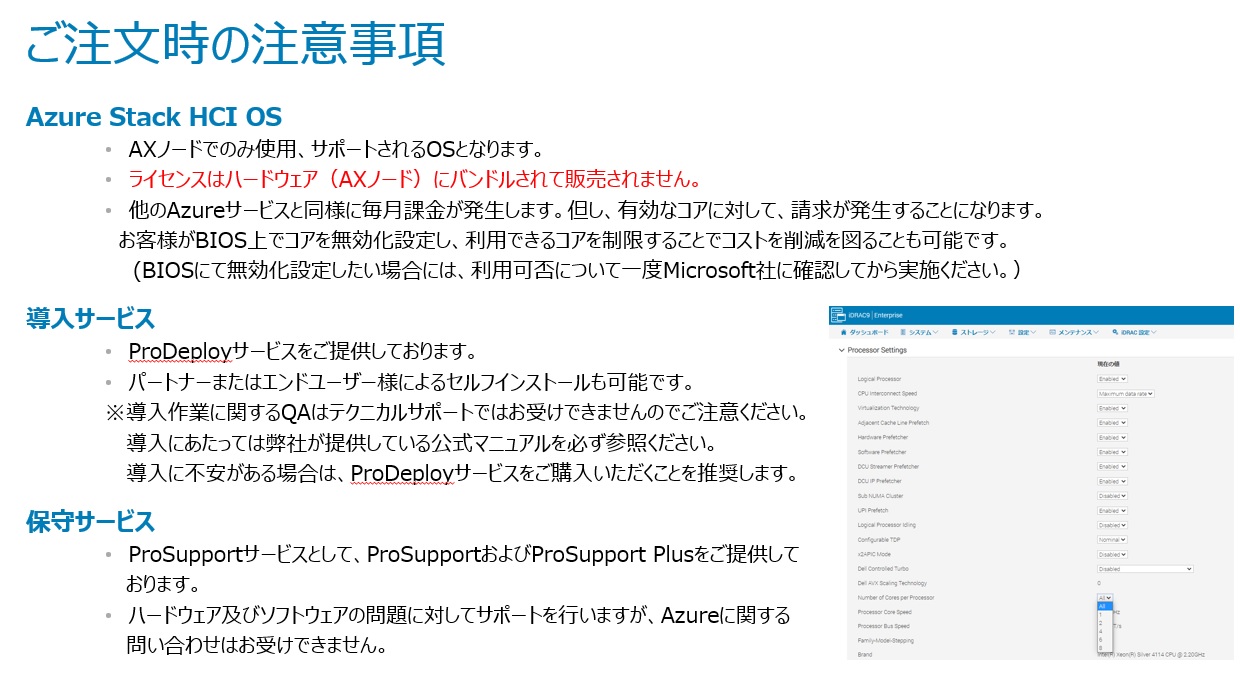情報ガイドステーションメニュー
 |
| Azure Stack HCI攻略Wiki |
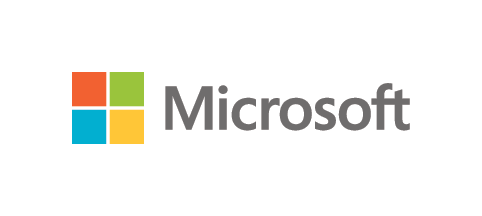
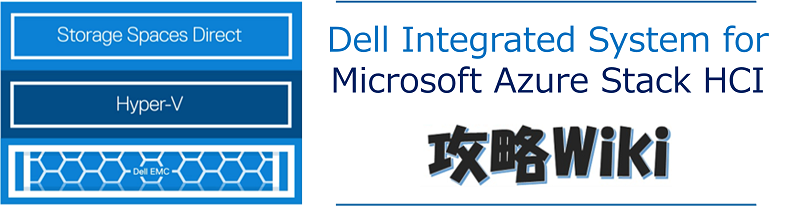
|
最終更新日:2023年5月16日 Azure Stack HCIDell Technologiesが提供するMicrosoft Azure Stack HCIは Microsoft社の認定に基づいたHCIソリューションとなり、 お客様は運用スタイルによって従来のオンプレ中心の運用となる”Windows Server” と クラウド運用とした”Azure Stack HCI” を選ぶ事ができます。 従来のオンプレ中心の運用ではWindows Serverの標準機能であるHyper-Vとストレージスペースダイレクトを利用し、仮想マシンでのWindows Serverの利用は無制限でソフトウェアライセンスコストを大幅に削減する事ができます。 また、Azure Stack HCIはサブスクリプション(コア課金)にてAzureサービスの一部として提供し、仮想マシンのライセンスは個別で準備します。その他、アクティブなソフトウェア アシュアランスを持つ Windows Server データセンターのお客様は、 Azure ハイブリッド特典をアクティブ化するためにコア ライセンスを交換することもできます。これにより、Azure Stack HCI ホスト サービス料金と Windows Server サブスクリプションが免除されます。詳細は以下を確認ください。 https://learn.microsoft.com/ja-jp/azure-stack/hci/concepts/azure-hybrid-benefit-hci?tabs=azureportal Azure Stack HCIではAzure Portal上で一つのビューで表示する事ができ、クラウドとオンプレのリソースを連携させて利用し、監視、セキュリティ保護することができます。 また、Windows Server 2012/R2の拡張セキュリティ更新(ESU)プログラムをAzure Stack HCI環境にリプレースする事で、オンプレミスの環境でもESUプログラムを受ける事ができます。 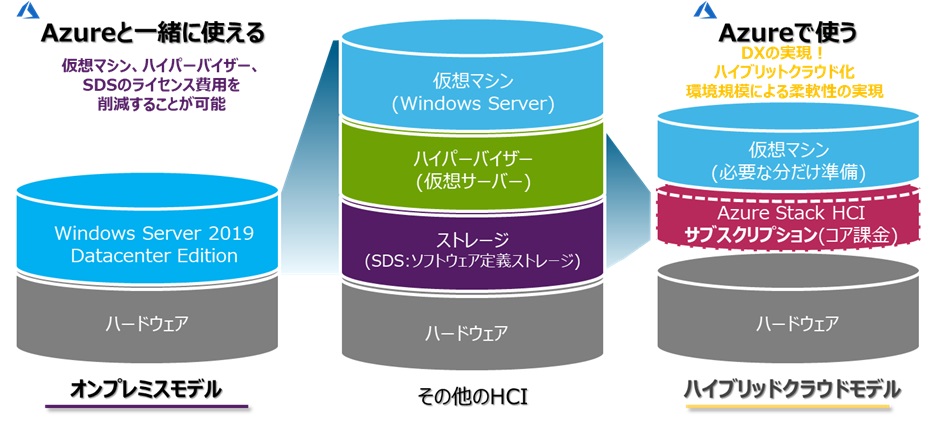 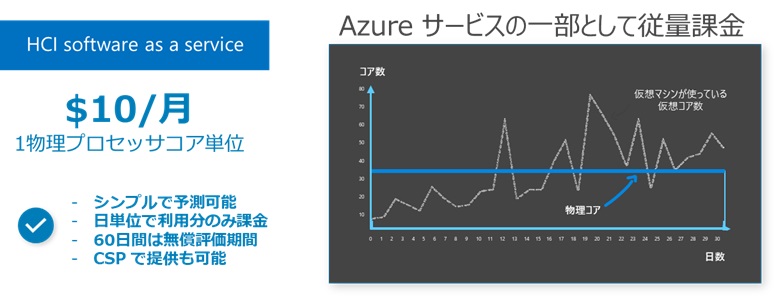 Azure Stack HCI OSのサブスクリプションの購入経路は4つあります。新規でMicrosoft Azureをご契約する場合は以下をご参考ください。 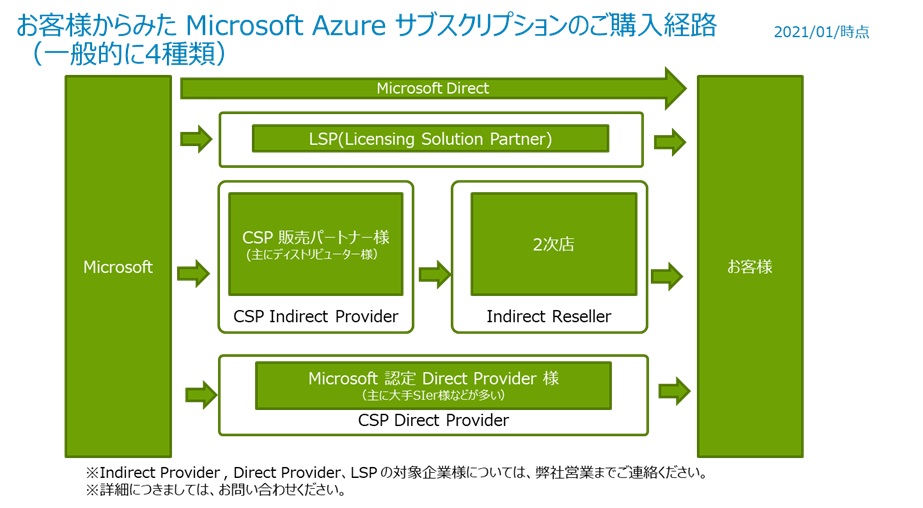
導入サービス、保守サポートについては、検証済のハードウェア構成と実績に基づく経験を生かして、非常にスピーディーな Azure Stack HCI 導入サービスを提供しています。 また、お客様が安心してご利用いただくためのサポートを併せてご提供しており、保守サポートはワンストップでフェイルオーバークラスターマネージャやHyper-V、ストレージスペースダイレクト(S2D)などHCIに必要な機能のサポートを提供する他、 パーツの故障時も Microsoft社認定パーツの交換を保証し、ミッションクリティカルな業務システムでご利用いただく事が可能な製品となります。 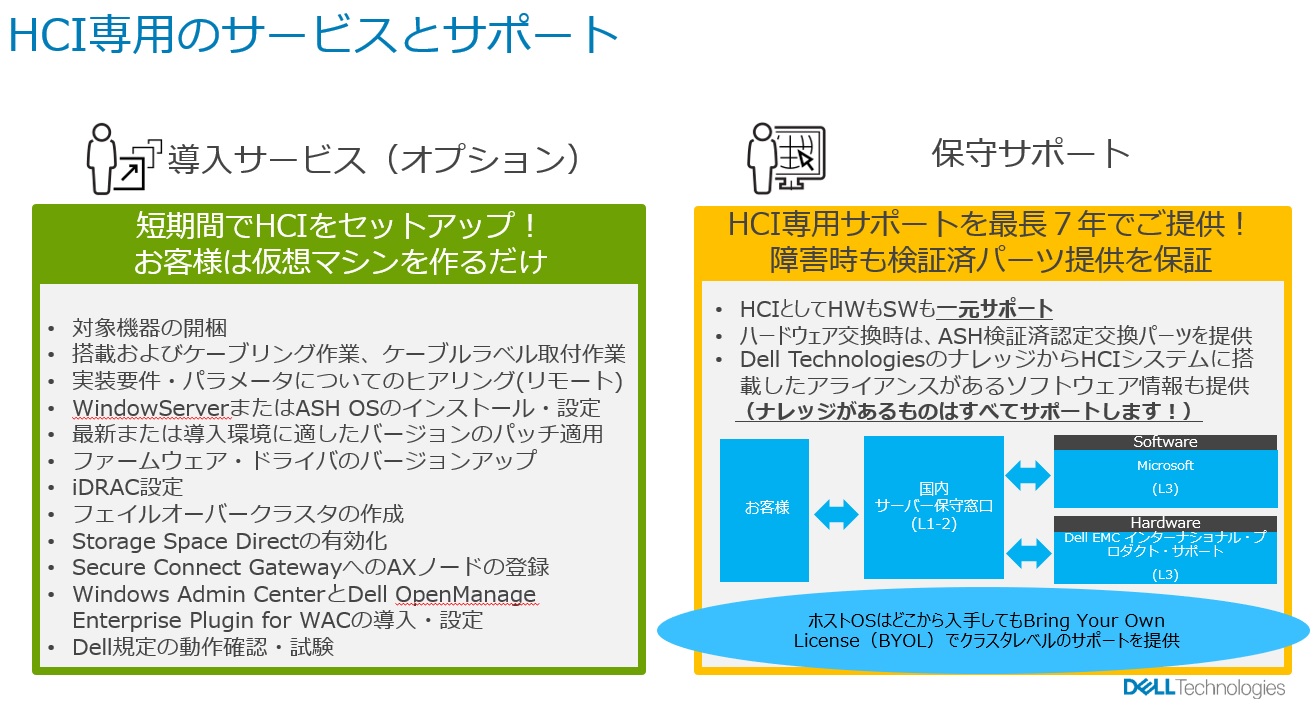
Enterprise構築サービス選定ガイド: https://japancatalog.dell.com/c/enterprise_construction/ Azure Stack HCI – AX構築サービス詳細 https://i.dell.com/sites/csdocuments/Legal_Docs/ja/jp/prodeploy-plus-for-microsoft-azure-stack-hci-ax-sb-ja.pdf Enterpriseサポートサービス選定ガイド: https://japancatalog.dell.com/c/enterprise_construction/ Azure サービスの一つとなった Azure Stack HCI は新しいビジネス変革の為に注目度の高いプラットフォームとなっています。 Azureの管理やガバナンスを利用して統合管理し、様々な仮想マシンを動作させるケース、またAzure Kubernetes Service(コンテナ)を利用したアプリ開発を求める場合は Azure Stack HCIが宜しいでしょう。 デル・テクノロジーズでは様々なワークロードに対応する構成オプションを提供しており、オールフラッシュモデル、またハイブリットモデルの全モデルで、小規模な2ノードから16ノードクラスターまで要件によって提供する事ができます。 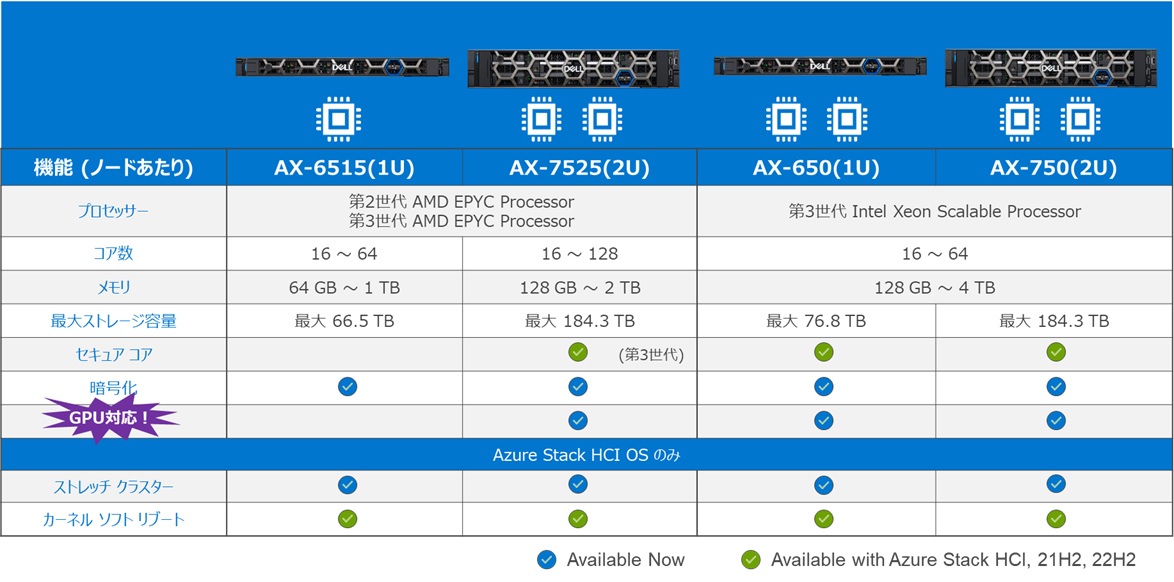
見積もり・構成に際してまずはAzure Stack HCIに対するシステム要件を整理する必要があります。 既存環境のリプレース(物理/仮想)なのか、新規システムの構築なのか、大きく分けて二種類になるかと思いますが、必要なリソース情報・要件をヒアリングします。 また、既存環境のリプレースの場合はこの章でご紹介するアセスメントツールもございますので、そちらの利用もご検討ください。 ヒアリング項目
ヒアリング項目としては以下の情報があれば次のサイジングへ進むことができます。(サーバ仮想化を前提にしています。)
◆必須ヒアリング項目(※サイジングを実施する上での必須)
・CPUコア数
・メモリ容量(GB)
・ストレージ容量(GB)
◆その他押さえておくべき項目
・ストレージパフォーマンス
ディスクの構成(All Flash/Hybrid)を選定するため現状パフォーマンス状況を確認しておきます。
Read:Write比率を確認できるとHybrid構成作成時のキャッシュSSD容量(キャッシュサイズはデータ領域の10%以上必要)の目安になります。 (パフォーマンス要件が厳しい場合はオールフラシュをお勧め致します) パフォーマンス状況の確認は以下で記載のLiveOpticsの利用を検討ください。 ・Active Directoryサーバーの有無
Azure Stack HCIはドメイン参加が必須となります。
既存環境にドメインコントローラー(Active Directory用)があるのであれば、 今回の提案するAzure Stack HCIを既存ドメイン参加させられるか確認します。 無い場合はドメインコントローラーを併せて準備する必要があります。 Active Directoryについては以下をご参照ください。 https://learn.microsoft.com/ja-jp/azure-stack/hci/concepts/system-requirements#active-directory-domain-requirements ・Windows Admin Centerの配置について
Azure Stack HCIのクラスタ内に配置することも可能です。
その場合はWindows Admin Center用仮想マシンのリソースを加味ください。 クラスタ外や既存の物理サーバーなどにインストールする場合、 Active Directoryの機能を持つマシンにはインストールできませんのでご注意ください。 Windows Admin Centerの配置については以下を参考にしてください。 https://learn.microsoft.com/ja-jp/windows-server/manage/windows-admin-center/plan/installation-options ・Microsoft Azureの利用状況及び連携の希望有無
直接的なリソース要件には関わらないのですが、
オンプレミスモデル(Windows Serverベース) ハイブリッドクラウドモデル(Azure Stack HCI OS) どちらを選択するかの確認をお願いします。 Azure Arcを利用してMicrosoft Azure上から Azure Stack HCIの管理をしたいかどうかがポイントと考えます。 Azure Stack HCI OSを導入しAzure Arcによる管理を行う場合、Azure Arcの利用条件を満たす必要があります。 利用要件を満たせるかどうかは、以下を確認してください。 https://learn.microsoft.com/ja-jp/azure-stack/hci/deploy/register-with-azure ・ネットワーク環境
Azure Stack HCI間のネットワーク/管理ネットワーク/VM用のサービスネットワークなど、ネットワーク回りに対する要件もあらかじめ確認が必要です。
ネットワーク回りの構成例などは以下をご参照ください。 https://infohub.delltechnologies.com/l/e2e-deployment-and-operations-guide-with-scalable-networking-microsoft-hci-solutions-from-dell-technologies-1/converged-topology https://infohub.delltechnologies.com/l/e2e-deployment-and-operations-guide-with-scalable-networking-microsoft-hci-solutions-from-dell-technologies-1/non-converged-topology 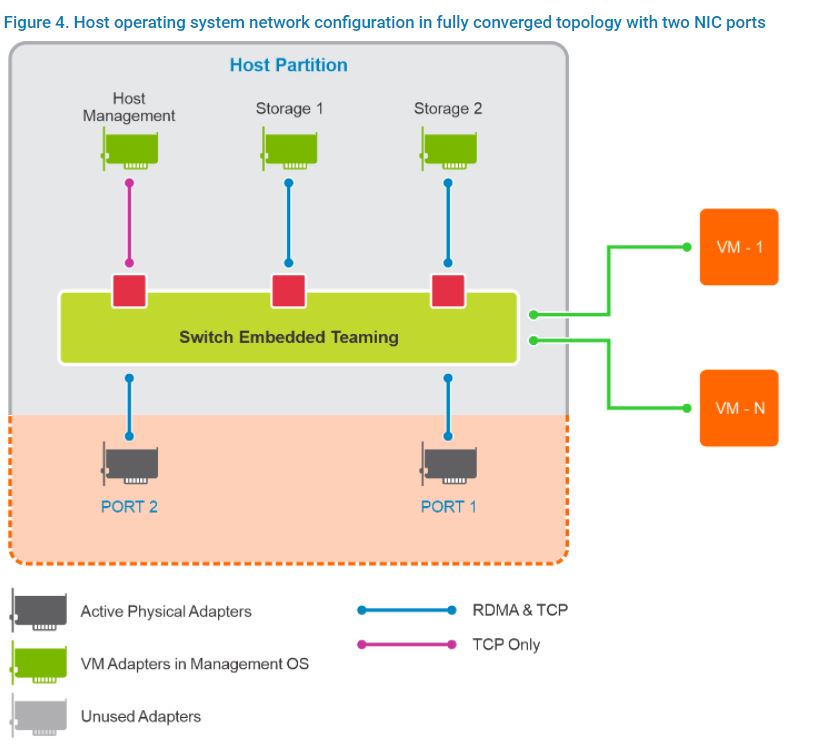 アセスメントについて
既存環境のリソース把握の手段としておすすめなのがLive Opticsを利用した機器情報収集です。 このLive Opticsというツールは無償でご利用でき、既存環境のリソースがどのように使われているか簡単に可視化することが可能です。 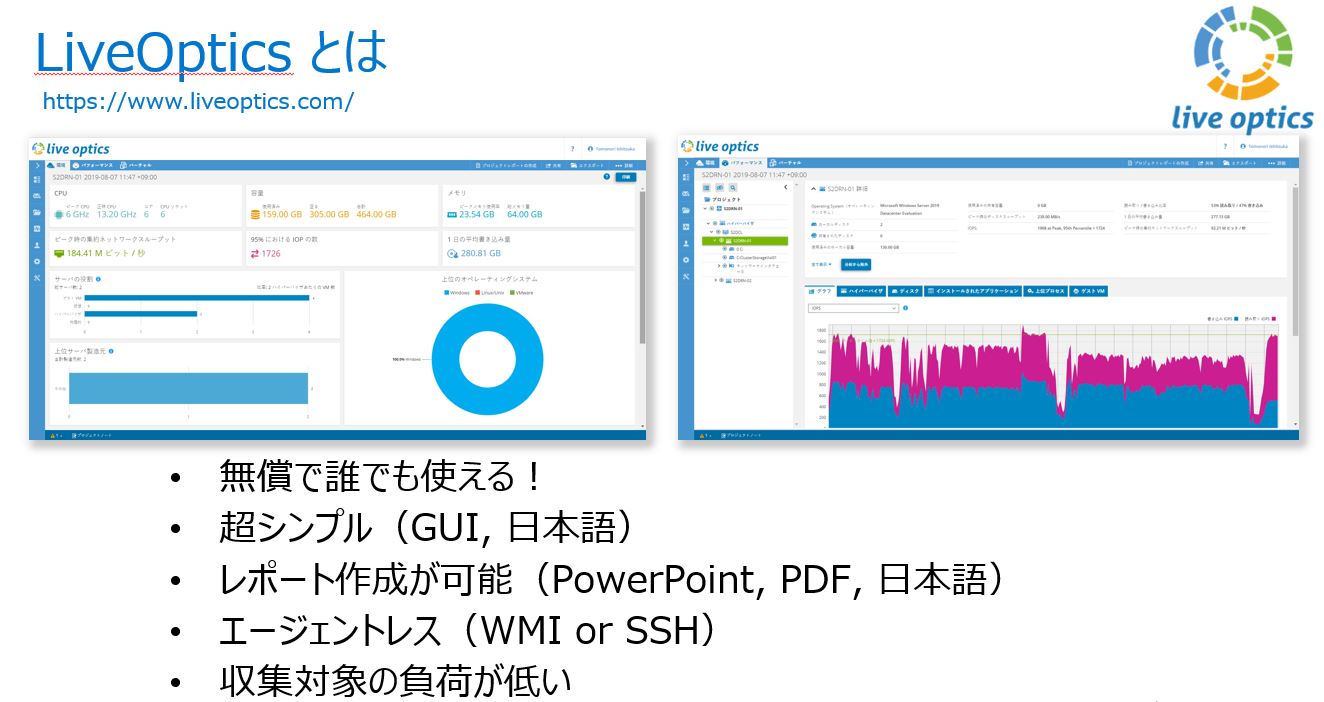 詳細については、弊社でわかりやすいブログをご用意しておりますので、こちらをご参照ください。 既存環境のリソース情報として既存ハードウェアの構成を参照することもあるかと思いますが、 それだけだと読み取れないリソースの使用率やサイジングに役立つ情報も取得することができます。 例えば対象環境のブロックサイズやRead:Write比率などは中々把握しているお客様は少ないですよね。 そういった情報も簡単に、かつ無償で取得できるので使わない手はないです! 上記の情報をご参照いただき、お客様からのヒアリング及び状況に応じてアセスメントを実施し、 必要なリソースを洗い出していただければと思います。 お客様へのヒアリングや実機調査、Live Optics 等のアセスメントツールを活用した環境調査を実施した後は、必要リソースを元にサイジングを行うこととなります。 Microsoft社からは Azure Stack HCI のシステム要件として、サーバー、ストレージ、ネットワークについての要件が提示されています。 こちらの情報をベースとしてサイジングを行うことになります。 しかし、一つ一つの内容を踏まえてリソース情報を手計算するのは非常に煩雑な作業が伴うため、Dell Technologiesが提供しているサイジングツール、 Azure Stack HCI Sizerを使ってサイジングすることをお勧めします。 Webブラウザを使ってサイジングができるツールとなっていますが、こちらのツールを利用するためには、 Dell Technologies Partner Portalへのアクセス権限が必要となります。 権限がない場合には、権限付与を弊社営業までご依頼ください。 Azure Stack HCI Sizer 上では、必要となるリソース情報を元に機種やCPU、メモリ、ディスク、NIC等のハードウェアリソースを選択することになります。 以下の図のように、この構成ではどのくらいのディスクリソースが確保できるか結果を簡単に出してくれるので、自分で手計算するよりも早く正確に計算結果を出すことができます。 また、Dell Technologiesが提供している Azure Stack HCI の認定モデルだけが表示され、選択可能なリソースも認定済みのリソース容量となっているため、 選択したパーツが実は Azure Stack HCI を利用するにあたり認定されていないパーツだった、といった事故を避けることもできますので、サイジングをする際にはこのツールの利用を強く推奨します。 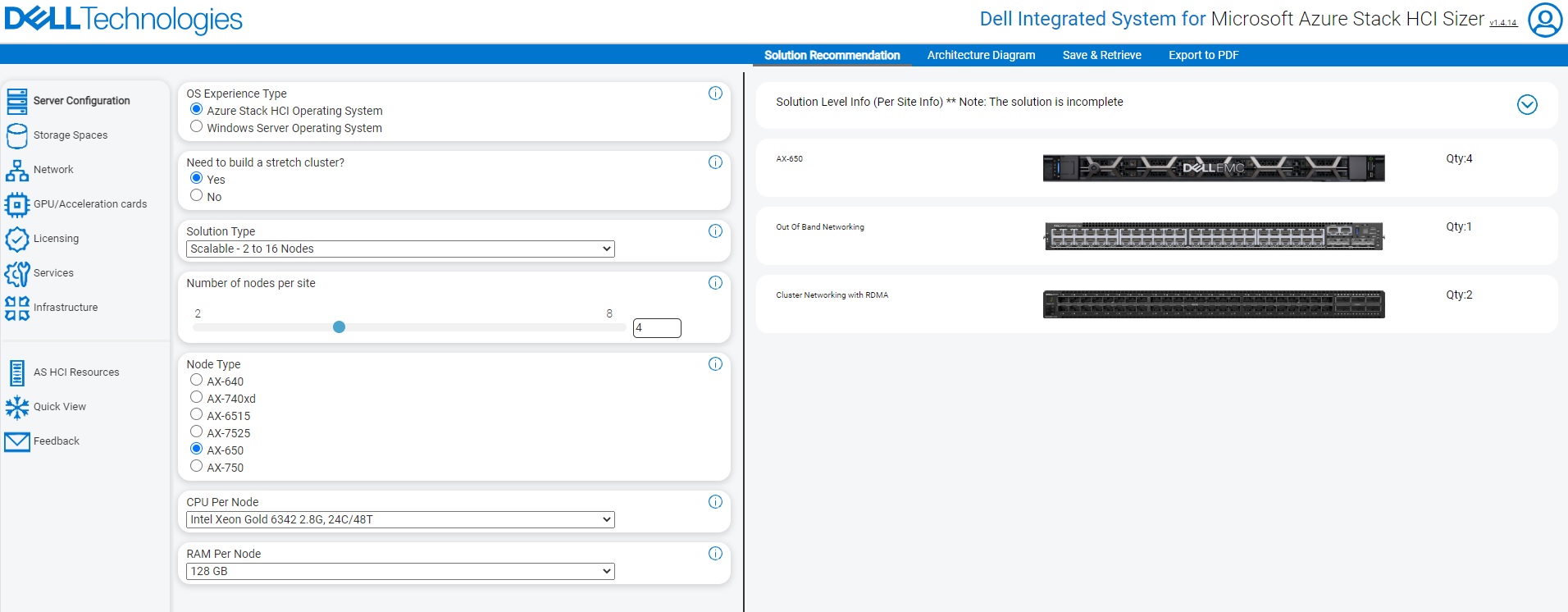 使用するOSとして Azure Stack HCI OS を選択する場合は、OS Experience Typeの箇所でAzure Stack HCI Operating System を選択の上、先に進むようにしてください。 Azure Stack HCI OS と Windows Server 、どちらを選択するかによって選択可能な機種が異なりますのでご注意ください。  サイジング時のポイント
【Sizer に入力する値について】
Azure Stack HCI Sizer を利用する際には、他の製品の Sizer のように仮想マシンの台数や1仮想マシンあたりのリソース(vCPUやメモリやディスク)を細かく指定してサイジングすることはできません。
そのため、 Azure Stack HCI 環境に移行した場合、どの程度のリソースが必要かリソースの合計値をあらかじめ掴んだ上でサイジングすることが必要となります。
vCPUと物理コアの比率(よく言われるCPUコアレシオ)やメモリやディスクのオーバーコミット等についてはSizer上では計算されませんので、 この辺りの話を考慮してサイジングしたい場合にはSizerに値を投入する前に、あらかじめ必要なリソース合計値に考慮結果を反映させておく必要があります。 つまりSizerに入力する値についての手計算が必要となるということです。これについては、以下のページでも触れている内容になりますので、ご一読いただければと思います。 これについては、以下のページの”■サイジングのポイント”の項目でも触れている内容になりますので、ご一読いただければと思います。 無償のサイジングツール Azure Stack HCI Sizer ~使い方とポイントをご紹介!!~ “■サイジングのポイント” 以下の内容を参照 *2023年4月更新 サイジングツールについてはマイクロソフト社からもツールが提供されています。 2023年4月時点でパブリックプレビュー版という位置づけですが、こちらを活用することも可能です。利用にあたっては個人のマイクロソフトアカウントが必要でログインしてから使用することとなります。 このツールではワークロードをベースにしてサイジングをすることができるので、上記のような手計算をした上でのサイジングが困難な場合は、このツールを使うことを検討してもよいかと思います。 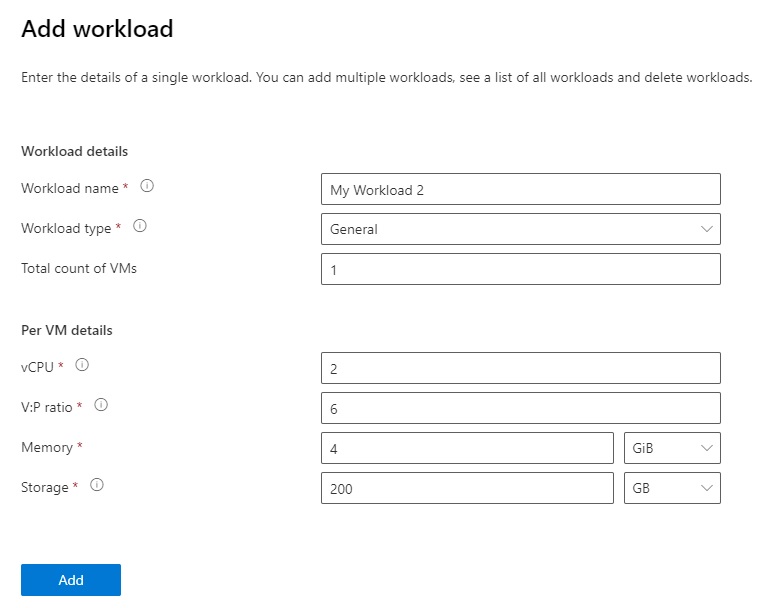 【ネットワークスイッチの選定】
Azure Stack HCI Sizer の特徴の一つとして、サーバー(AXノード)を含めた周辺機器についても一緒に検討ができる点が挙げられるかと思います。
Azure Stack HCI 環境においては、RDMA(Remote Direct Memory Access)の利用が推奨されており、RDMAが利用できるNICが必要になります。
この NIC と接続するスイッチも当然RDMAに対応したスイッチである必要がありますが、このスイッチの選定に悩むケースが出てくると思います。
しかし、Azure Stack HCI Sizerを使うと、サーバーとセットでRDMA対応スイッチも選定することができます。  単にRDMAを使ってストレージトラフィックが流れるネットワークについての考慮だけなく、仮想マシンが利用するサービス用の ネットワークやOOB(Out of band)いわゆる iDRAC が接続するネットワークについても考慮して、選択すべきスイッチを示してくれます。 ネットワークの物理構成イメージをトポロジーで示してくれるのでネットワーク構成もイメージがしやすくなっています。 Dell Technologiesが公開しているAzure Stack HCI環境で利用可能なスイッチの情報はこちらをご覧ください。 Microsoft HCIソリューションのサポート マトリックス マイクロソフト社が公開している情報でもAzure Stack HCI環境で利用可能なDell Technlogies製のスイッチが紹介されておりますので、併せてご覧いただければと思います。 Azure Stack HCI のネットワーク スイッチ Azure Stack HCI Sizerによるサイジング結果から、要件を物理リソースへ落とし込めたら実際の機器構成(見積り)を行います。 機器構成については、パートナー様へ提供している Dell Solution Configurator(以下DSC)を使うことをお勧めしています。 DSC はDell Technologies 社員もつかっているため、見積りのやり取りがスムーズになるのもメリットの1つです。 ハードウェア本体や各パーツの標準価格(定価)も確認でき、各パーツの納期(Lead Time)も確認できるので、 見積り段階でパーツ不足による納期遅延リスクなどもあらかじめ確認できます。 また、構成チェック機能もあるため構成ができないパーツの組み合わせなどはこの時点でエラーになるため、 後から構成を変更しなければならない事態のほとんどを避けることができます。 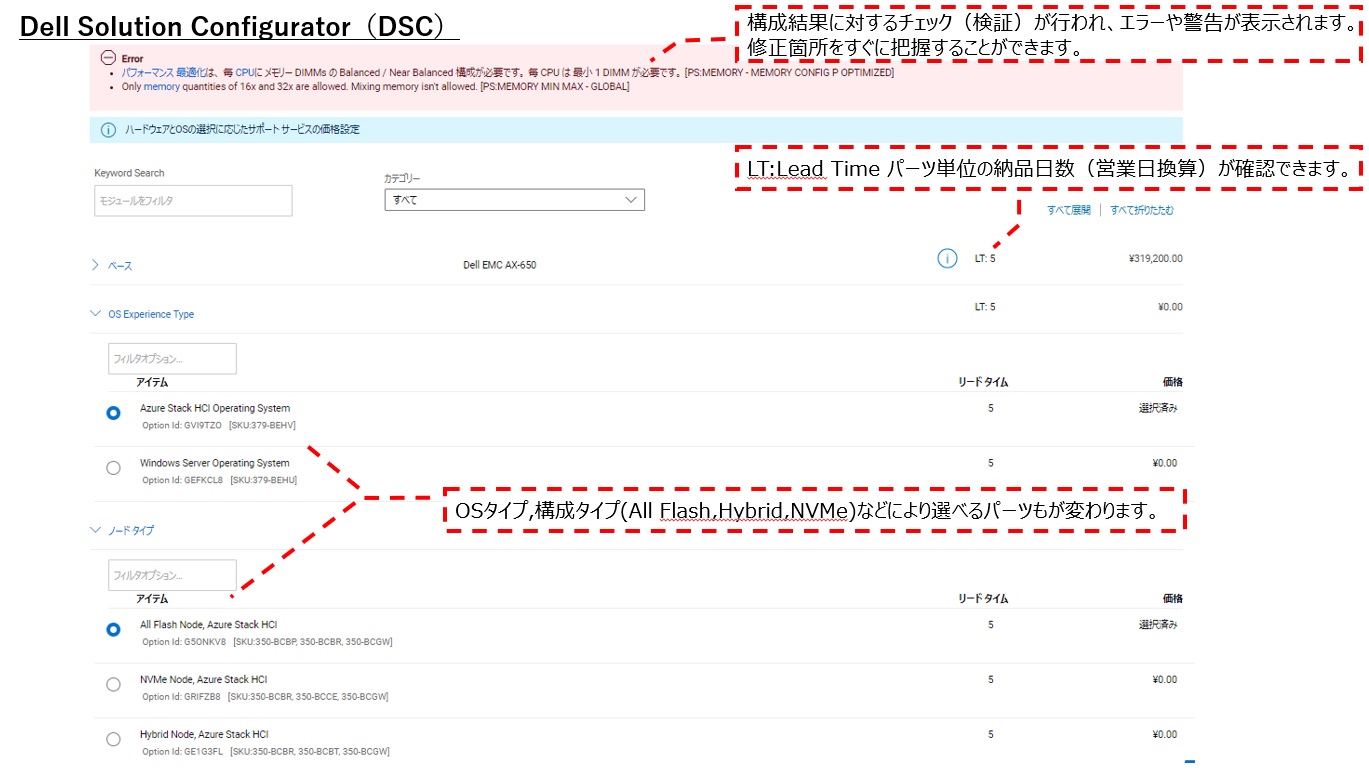 ハードウェア構成のリストについてはMicrosoft HCIソリューションのサポート マトリックスが参考になります。 しかし、DSCでは動作検証済みのハードウェアから選択できるようになっているので、OSCを使うとミスなく構成でき、ラクすることができます。 また、特に構成上重要となるメモリやHDD/SSDなどについては第3章:要件に基づいた構成設計を行う(サイジング)でご紹介した Microsoft Azure Stack HCI Sizerを参考にするのが良いでしょう。 DSCの使い方が分からない方は以下を参照ください。 ソリューションコンフィギュレーターの使い方 また、検討した機器構成の消費電力も重要かと思います。 Dell Technologies では、実際の設置場所で使用可能な消費電力なのか、あらかじめ確認するためのツールが用意されています。 電力試算ツール: Enterprise Infrastructure Planning Tool ※ [Click here to Launch EIPT Web] をクリックすると起動します。 CPUやメモリ搭載など、機器見積もりに即したもので試算できるので重宝されています。 ※Microsoft Azure Stack HCIのモデル名はPowerEdgeの製品名から選択して下さい。 (例:AX-650 → PowerEdge R650, AX-750 → PowerEdge R750) 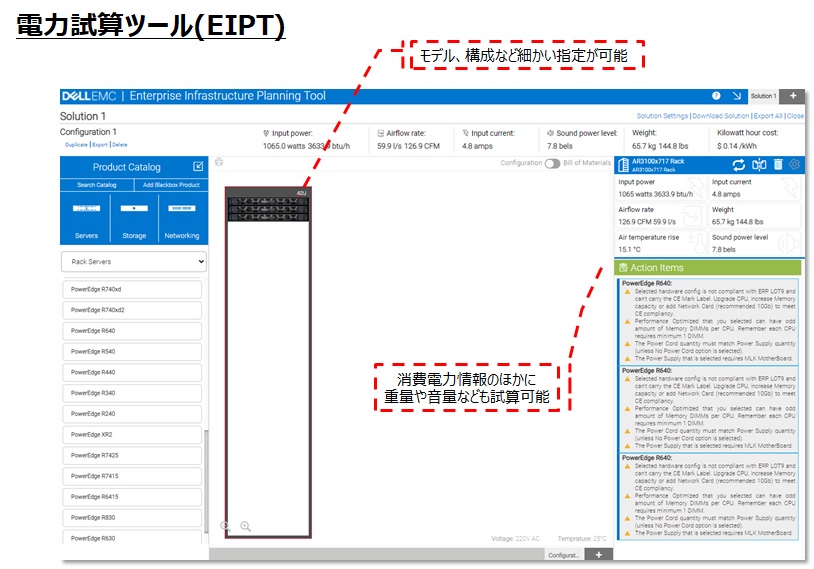
EIPTの使い方が分からない方は以下を参照してください。 Enterprise Infrastructure Planning Tool ユーザーガイド 構成時の留意事項としては、ディスク構成などによって選択可能なディスクや搭載ルールがあります。 例えば、3.5インチサイズのSATA Diskなど容量を重視する場合などはAX-750などの2Uのモデルを選択する事となります。 また、メモリ搭載ルールに加えて、SSDのキャッシュサイズなどはキャパシティサイズなどによって選べるSSDなどが異なりますので、 Microsoft Azure Stack HCI Sizerを活用して製品を選定していく事が良いでしょう。 NICの追加も構成よって可能です。 Microsoft HCIソリューションのサポート マトリックスなども参考してください。 Azure Stack HCI を設計する際、一般的なHCI同様に多くの設定項目が存在します。実施する作業を主なものを列挙すると以下のような作業が必要となりますが、 これに関連して具体的にどのようなパラメータが存在するのか、あまりWeb上に公開されていないのが実情ですので、我々で調べた限りのパラメータを記載します。 是非参考にしていただければと思います。 ■実施する作業
BIOS設定
Firmware更新 Windows機能のインストール ドライバーのアップデート チェック:サポート マトリックスの確認 クラスターノード名の変更 クラスターテスト、検証 S2Dクラスターの作成 記憶域スペース ダイレクトの有効化 ライブ移行のホスト「管理」ネットワーク優先度の設定 ページ ファイルの設定:メモリーダンプ領域の許可 クラスター監視の設定 スペース ポートのタイムアウト設定 以下に列挙したパラメータに関して、詳細な情報、最新の情報はinfohubで公開されているドキュメントを必ず参照してください。 ◆BIOSパラメーター
-RDMA(iWARP)設定 ※Intel E810を使用する場合
・NIC + RDMAモード:有効 ・仮想LANモード:無効 -その他のBIOS設定 BIOS and iDRAC configuration recommendations 参考URL E2E Deployment and Operations Guide with Scalable Networking: Microsoft HCI Solutions from Dell Technologies Predeployment configuration ◆BIOSパラメーター
-RDMA(RoCE)設定 ※Mellanox ConnectX-5, ConnectX-6を使用する場合
RoCE利用時のBIOS設定は不要 -その他のBIOS設定 BIOS and iDRAC configuration recommendations 参考URL Switch configuration recommendations for Mellanox and Intel E810-based deployments (converged and non-converged) ◆Firmware更新
-検証済みFirmwareを適用
参考URL E2E Deployment and Operations Guide with Scalable Networking: Microsoft HCI Solutions from Dell Technologies Verifying firmware and software compliance with the support matrix ◆NICパラメーター
-NIC RDMA (iWARPの場合) パラメーター
NetworkDirect Technology ⇒iWARP JumboPacket ⇒9014 Create Network Intent ⇒convergedかnon-convergedによって異なる -Storage Spaces Direct IPアドレス/Subnet/DNS -LiveMigration設定 -クラスタ管理IPアドレス/Subnet/DNS -Service LAN IPアドレス/Subnet/DNS -管理IPアドレス(iDRAC)/Subent/DNS -VLAN ID 参考URL E2E Deployment and Operations Guide with Scalable Networking: Microsoft HCI Solutions from Dell Technologies Solution integration and network connectivity E2E Deployment and Operations Guide with Scalable Networking: Microsoft HCI Solutions from Dell Technologies E2E Deployment and Operations Guide with Scalable Networking: Microsoft HCI Solutions from Dell Technologies ◆NICパラメーター
-NIC RDMA (RoCEの場合) パラメーター
NetworkDirect Technology ⇒RoCEv2 JumboPacket ⇒9014 Create Network Intent ⇒convergedかnon-convergedによって異なる -Storage Spaces Direct IPアドレス/Subnet/DNS – LiveMigration設定 -クラスタ管理IPアドレス/Subnet/DNS -Service LAN IPアドレス/Subnet/DNS -管理IPアドレス(iDRAC)/Subent/DNS -VLAN ID 参考URL E2E Deployment and Operations Guide with Scalable Networking: Microsoft HCI Solutions from Dell Technologies E2E Deployment and Operations Guide with Scalable Networking: Microsoft HCI Solutions from Dell Technologies ◆Windows Server パラメーター
-ホスト名
-ユーザー名/パスワード/ -ドメイン名/ユーザー名/パスワード -Firewall設定 -ページファイル設定 参考URL E2E Deployment and Operations Guide with Scalable Networking: Microsoft HCI Solutions from Dell Technologies Configuring firewall settings E2E Deployment and Operations Guide with Scalable Networking: Microsoft HCI Solutions from Dell Technologies Updating the page file settings ◆Windows Server 機能
-Hyper-V
-フェールオーバークラスタリング -Data center bridging (DCBを利用して優先付けする場合) -ストレージ レプリカ(ストレッチクラスターの場合) -BitLocker(オプション) -ファイルサーバー(オプション) -FS-データ重複排除モジュール(オプション) -RSAT-AD-PowerShellモジュール(オプション) -ライセンスの有効化 -Secured-Core(オプション) 参考URL E2E Deployment and Operations Guide with Scalable Networking: Microsoft HCI Solutions from Dell Technologies Install roles and features E2E Deployment and Operations Guide with Scalable Networking: Microsoft HCI Solutions from Dell Technologies Enabling bit locker E2E Deployment and Operations Guide with Scalable Networking: Microsoft HCI Solutions from Dell Technologies Secured-Core ◆Hyper-Vパラメーター
-ライブマイグレーションネットワーク設定
-仮想スイッチ設定 アサインする物理NIC VLANID OSとのアダプタ共有 SR-IOV ◆フェールオーバークラスターパラメーター
-クラスタ名
-クラスタ管理IP -クラスタリング対象ホスト名 -Witnessの作成 参考URL E2E Deployment and Operations Guide with Scalable Networking: Microsoft HCI Solutions from Dell Technologies Configuring a cluster witness ◆Storage Spaces Direct パラメーター
-ボリューム情報
-ボリューム名 -割り当て容量 -冗長性(Mirror/Parity) -ファイルシステム(CSFVS_NTFS/CSFVS_ReFS) -SMB署名の無効化 -レジストリ修正(Spaces ポートのハードウェア タイムアウト値) 参考URL E2E Deployment and Operations Guide with Scalable Networking: Microsoft HCI Solutions from Dell Technologies Best practices and recommendations ◆Windows Admin Centerパラメーター
-インストール先ホスト・インストールフォルダ
-Azureサブスクリプション(Admin center経由でAzure 連携を行う場合) ◆ドライバの更新
-検証済みドライバを適用
参考URL E2E Deployment and Operations Guide with Scalable Networking: Microsoft HCI Solutions from Dell Technologies Update out-of-box drivers ◆Azure Stack HCI OSの場合
-Azure登録情報
-サブスクリプションID -Azure Stack HCI登録用のユーザー・カスタムロール定義 ・レジストリの修正 参考URL E2E Deployment and Operations Guide with Scalable Networking: Microsoft HCI Solutions from Dell Technologies Azure onboarding for Azure Stack HCI operating system ◆その他参考情報
Azure Stack HCIはDell Technologiesの導入サービスを利用いただくか、お客様にて導入作業を実施いただく形で実装することができます。 お客様にて導入作業を実施いただくにあたって、導入認定資格を保持していることや検証機材を保持していることといった諸条件はありませんが、以下が求められます。 ・Azure Stack HCIの認定モデルであるAXシリーズにて導入を行っていただく必要があること ・導入ガイドに沿った手順にて導入作業を行っていただくこと AXシリーズはPowerEdgeサーバーをベースとした Azure Stack HCI 専用モデルとなる機種ですが、元は同じ PowerEdge だから PowerEdge サーバーを選んでもよいと判断するのはお控えください。 PowerEdge サーバーで AXシリーズのサーバーと完全に同一の構成を組んでセットアップすることでセットアップは可能とは思われますが、 導入後にサポートサービスを利用することになった場合(主に障害発生時)にAzure Stack HCI 環境をAXシリーズではなく PowerEdge サーバーで構成していると問題が生じる可能性があります。 AXシリーズでは Azure Stack HCI 環境で動作認定しているパーツが使用されていますが、 PowerEdgeサーバーの場合、 Azure Stack HCI では認定されていないパーツが存在しています。 そのため、故障が起きた時にAXシリーズを使用していれば、保守部材は認定済みパーツの供給を受けることができますが、PowerEdgeサーバーで Azure Stack HCI を動作させている場合、 保守部材として認定済みのパーツの供給を受けられる保証がありませんのでご注意ください。 ◆導入ガイド
構築を行う際に必要な導入ガイドは以下で公開されております。まずこちらをご確認ください。
Technical guides for Microsoft HCI Solutions from Dell Technologies 拡張性のある3ノード以上の構成、スイッチレスの2ノード構成、シングルノード構成など利用する構成によって手順が異なるので、構築する構成に応じて適切なガイドを参照してください。 またガイドの詳細を見ると、導入前にActive DirectoryやDNSなどの情報、指定のFirmwareバージョンなどの サポートマトリクス といった事前に準備が必要なものの情報が記載されていますので、導入作業を行う方は上記の導入ガイドをよく読んでから作業を実施するようにしてください。 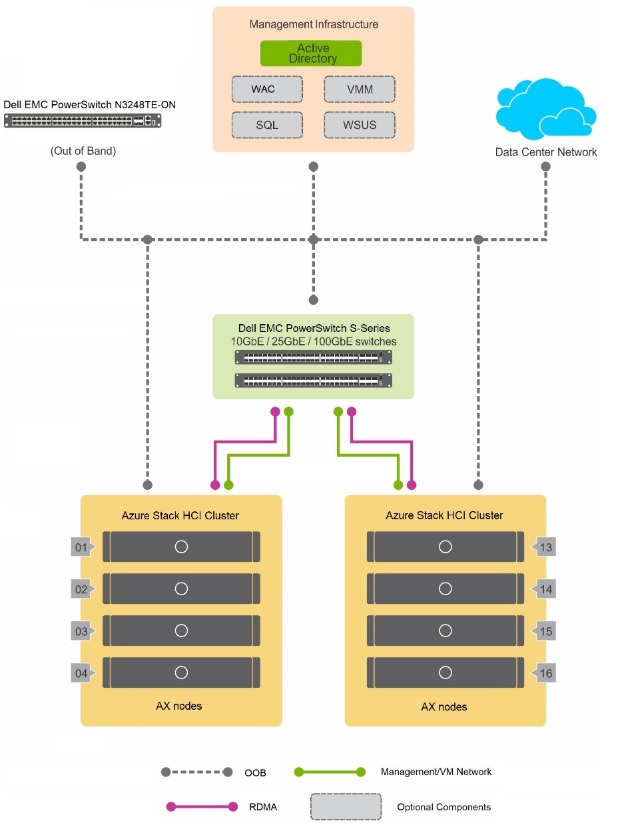 また、上記の導入ガイドからさらに詳細な内容を解説するガイドへのリンクが貼られているケースがあります。 例えば、Azure Stack HCIのネットワーク構成について、ストレージトラフィックと仮想マシンのトラフィックを分離させるべく物理NICのポートの使い分けをする非コンバージド構成と使い分けは行わないコンバージド構成についてです。 これはAzure Stack HCI環境のネットワーク構成をどのように設計するかにより、導入時に設定が異なる箇所になりますが、様々なネットワーク構成を想定してデザインパターンが書かれております。 ネットワークに限らず、このような詳細なドキュメントがある場合には必ず目を通してから、導入作業をするようにしてください。 Converged topology Non-converged topology 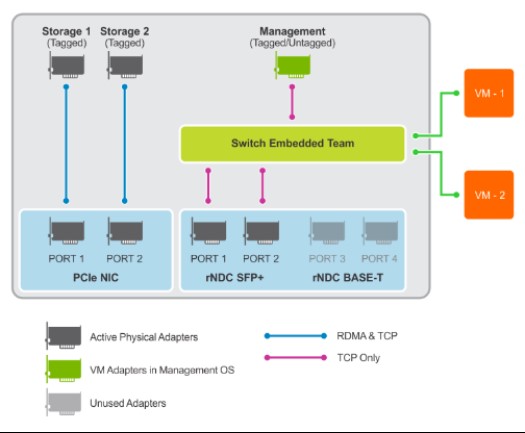 ◆スイッチに関する導入パラメータ
第3章のサイジングの箇所でも紹介をしましたが、Azure Stack HCI 環境ではRDMAの利用が推奨されています。ネットワークスイッチにどのようなパラメータが必要なのか気になる方もいるのではないでしょうか。
第3章のサイジング結果を元に選定したDell Technologies製のスイッチについて、機種毎やコンバージド/非コンバージド構成かに応じて具体的なコンフィグをご紹介しています。 Reference Guide: Switch Configurations – iWARP Only (Qlogic Cards) Reference Guide: Switch Configurations – RoCE Only (Mellanox Cards) 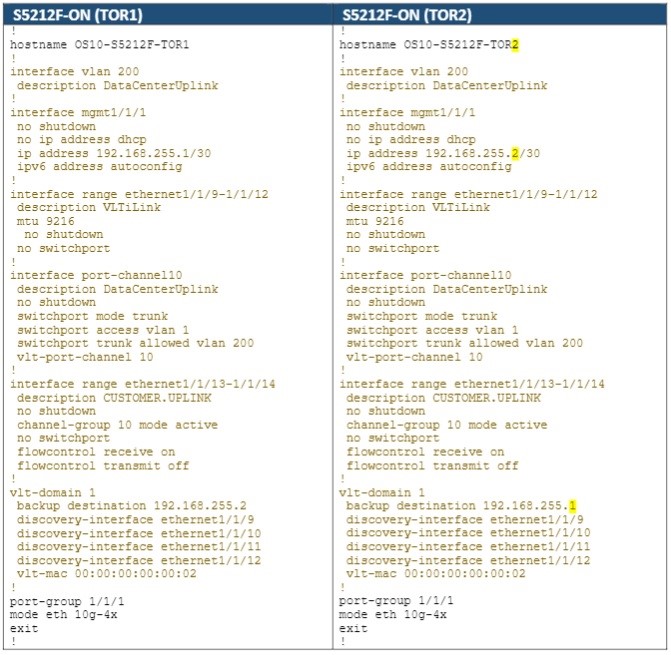 Fabric Design Center というツールでは実際に実機に投入可能なネットワークスイッチのコンフィグを生成することができるので、こちらを活用してみてください。 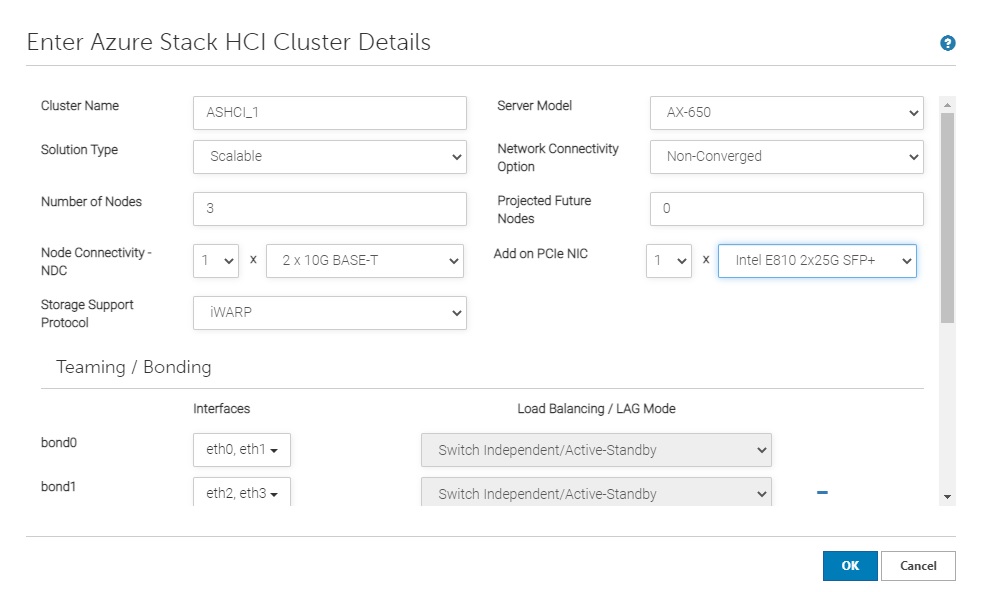 Fabric Design Center ※以下はFabric Design Centerについての紹介記事です。 サーバ、ストレージ、HCI向けネットワーク設計・構築支援ツール Dell EMC Networking 「Fabric Design Center(FDC)」 のご紹介 ネットワーク設計・構築支援ツール 「Fabric Design Center(FDC)」 の実践編 ◆管理ツールの導入
Windows Admin Center
Azure Stack HCI環境を管理するツールとしてWindows Admin Centerの導入を検討ください。Windows Admin Centerについての詳細情報はMicrosoft社が公開しておりますので、内容を確認の上、導入してください。 Windows Admin Center 特にどこにインストールをして使うのかについては、導入後の運用フェーズに影響が出る話になりますし、導入前でもシステム構成に影響する部分となりますので、よくご検討の上導入をするようにしてください。 Windows Admin Center 適切なインストールの種類 OpenManage Integration with Microsoft Windows Admin Center (略称OMIMSWAC) Windows Admin Centerにプラグインする形で利用可能なツールとして、OMIMSWACがあります。 これを使うことで、Windows Admin Center上からハードウェアの詳細情報を取得して表示することができるようになったり、Windows Admin CenterからFirmwareの更新を行ったりというWindows Admin Centerの機能を拡張して利用することができるようになります。 Firmwareの更新といったライフサイクル管理機能を利用する場合は有償のライセンスの購入が必要となりますが、その他機能は無料で利用できます。導入手順は以下に記載がありますので、参考にしてください。 Windows Admin Centerの拡張機能を使ってみる~その①~ Windows Admin Centerの拡張機能を使ってみる~その②~ OpenManage Enterprise ハードウェアの統合管理製品としてOpenManage Enterpriseがあります。最新バージョンは3.10(2023年4月現在)となり、AXモデルがサポートされています。t OpenManage Enterprise 3.10 Support Matrix またOpenManage Enterprise の追加機能でありテクニカルサポートへの自動通報とサポートケース生成が可能なOpenManage Enterprise Servicesについては2023年4月現在で3.0.1が最新バージョンとなおり、こちらでもAXモデルはサポートされています。 Supported Dell PowerEdge servers Secure Connect Gateway Secure Connect Gatewayは仮想アプライアンス版とアプリケーション版の2種類が提供されており、それぞれサポートしている製品の範囲が異なります。2023年4月時点で最新バージョンである5.14を元にサポート有無を確認しました。 Secure Connect Gatewayの利用にあたっては、以下の情報を参考にしてください。 Secure Connect Gatewayのご紹介 ◆仮想アプライアンス版
AXモデルはサポートされています。
Secure Connect Gateway 5.x — Virtual Edition Support Matrix ◆アプリケーション版 ◆既知の問題点
Dell Technologiesのサポートサイトに既知の問題について記載が出ています。
構築時に予期しない挙動をした場合は、KBを参照することで問題解決の糸口につながるケースがありますので、参照してみてください。
Dell EMC Solutions for Microsoft Azure Stack HCI – Known Issues インターネットにアクセスできないWindows ServerまたはHCI OSクラスターでSDDCを実行する方法 PowerShellまたはWindows Admin Centerを使用してMicrosoft Azure Stack HCIのドライブを交換する方法 Azure Stack HCI環境はなんとなく触っても構築できるとは思いますが、導入ガイドにはDell Technologiesが検証した結果を元にした推奨設定が書かれていることもあり、 お客様にて導入作業をされる場合には必ずガイドを参照した上で導入作業をするようにしてください。 ここまでご紹介させていただいたAzure Stack HCI は、みなさまが普段お使いのWindows Serverの 標準機能で実装されたものでしたが、2020年12月に Microsoftが新しいOSをリリースしました。その名も“Azure Stack HCI OS”です。 その名のとおり、Azure Stack HCI に特化した OS で、ハイブリッドクラウドを強く意識した専用OSです。 つまり、Microsoft が世界のコンピューターと語る Microsoft Azure で オンプレミスのAzure Stack HCI OS のクラスターを管理することを可能にするOSです。 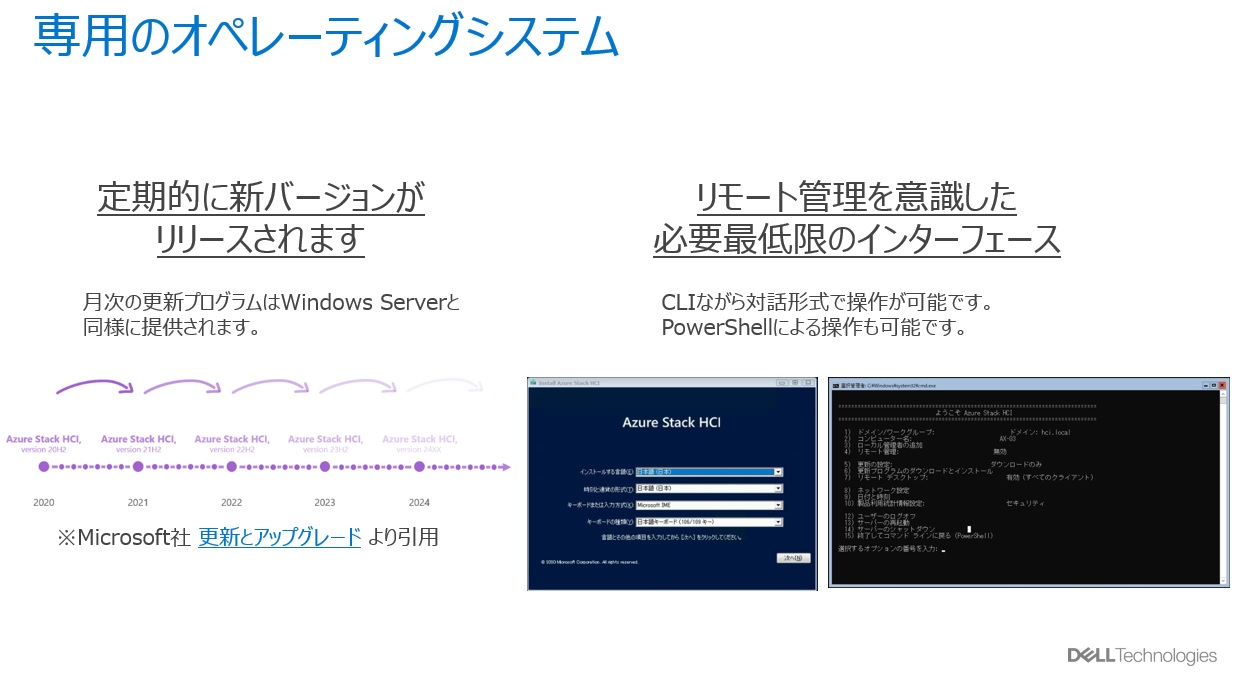 https://docs.microsoft.com/ja-jp/azure-stack/hci/concepts/updates 【Microsoft Azure を使った新しい利用モデルの特徴】
【Azure Stack HCI には2つの利用モデルがある】
Azure Stack HCI OS を利用したHCI環境のイメージを以下に記載します。
ハイブリッドクラウド運用で利用するモデルとなっており、Azure と名の付くとおり、 オンプレミスモデルとは異なり、利用体系も従量課金(物理コア課金)となっています。 課金状況はMicrosoft Azure の管理ポータル(Azure Portal)で管理を行うことができます。 既にMicrosoft Azure をご利用のお客様はハイブリッドクラウド運用を可能にするソリューションであり、 Azureが提供するサービスを活用することができます。Azureが提供するサービスの利用例も以下でご紹介したいと思います。 運用中は Azure Portal で課金状況を把握しながら使う、オンプレミスだけの環境で完結していた世界とは異なる管理手法が必要となります。 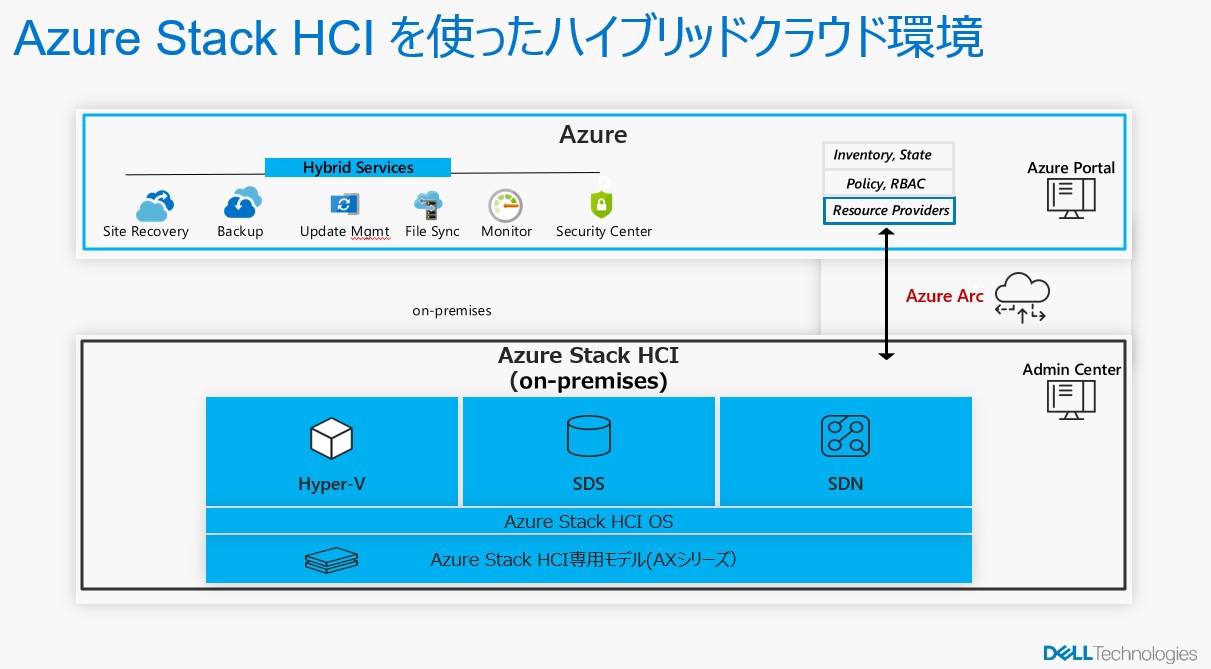 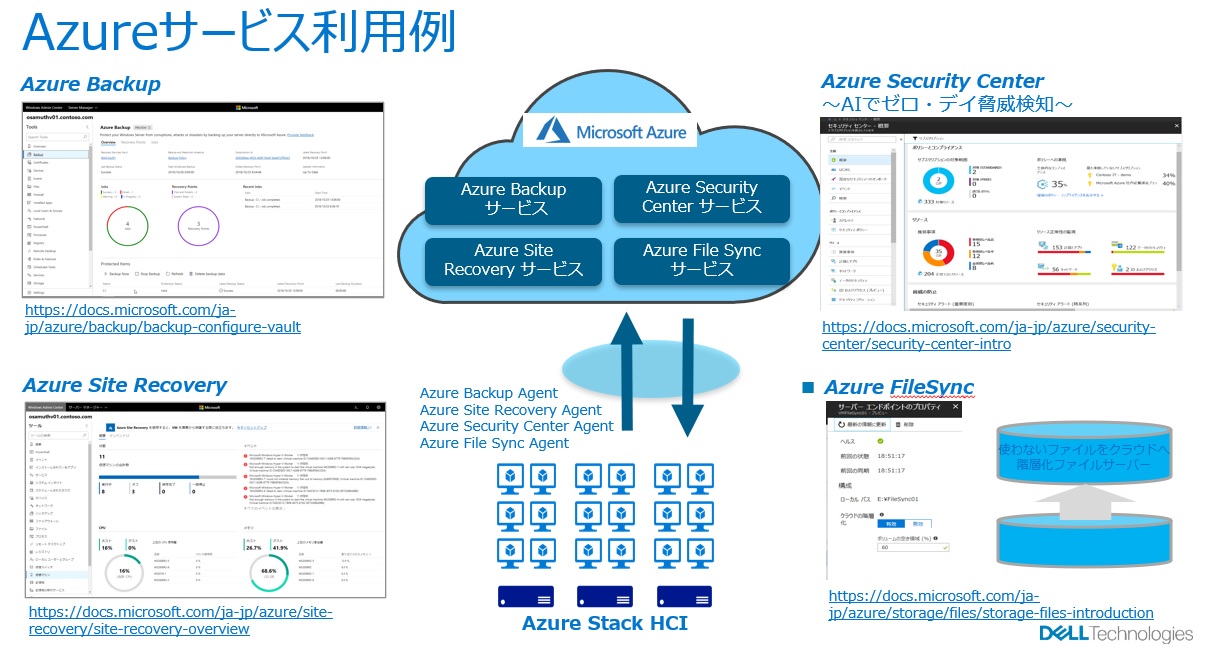 【Azure Stack HCI 2つのカタチ】
オンプレミスだけまたはオンプレミスを中心にして運用するモデルではWindows ServerをベースOSとしたHCI環境を構成しますが、
ハイブリッドクラウドモデルであるAzure Stack HCI OSとの相違点を以下で確認しておきましょう。Azure上から管理をするのかそうではないか、
それに関連して課金体系が異なっている点が大きな差と言えます。しかし、使用するハードウェアやWindows Admin CenterやOpenManageといった管理ツールを使う点には差がないことが分かります。
どちらが優れているという話でもないため、Azure Stack HCIを利用されようとしているお客様がどのように利用されるか(主にAzureの利用を想定しているかそうでないか)、
を踏まえてAzure Stack HCI OSまたはWindows Server かを選択するようにしましょう。
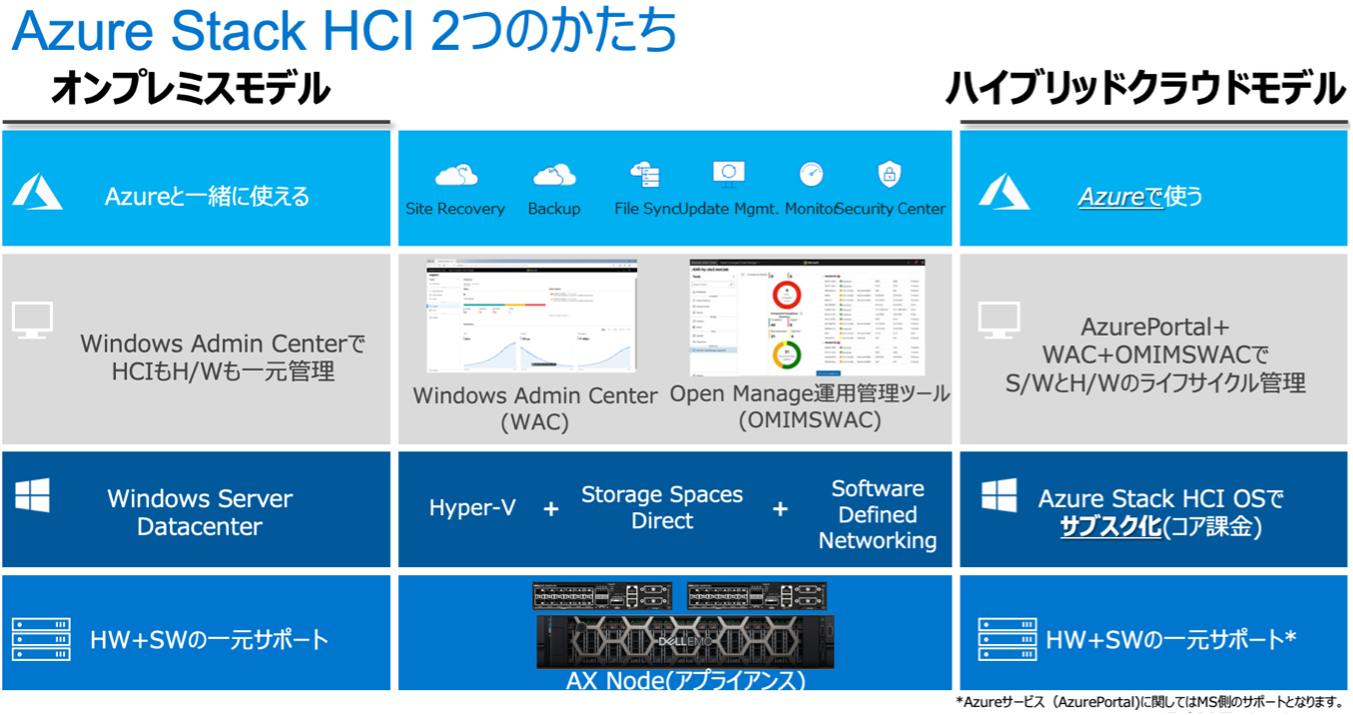 【ゲストOSのライセンスは必要な数だけ購入】
Azure Stack HCI 上で動作するゲストOS (Windows Server) のライセンスは、必要な数だけ購入します。
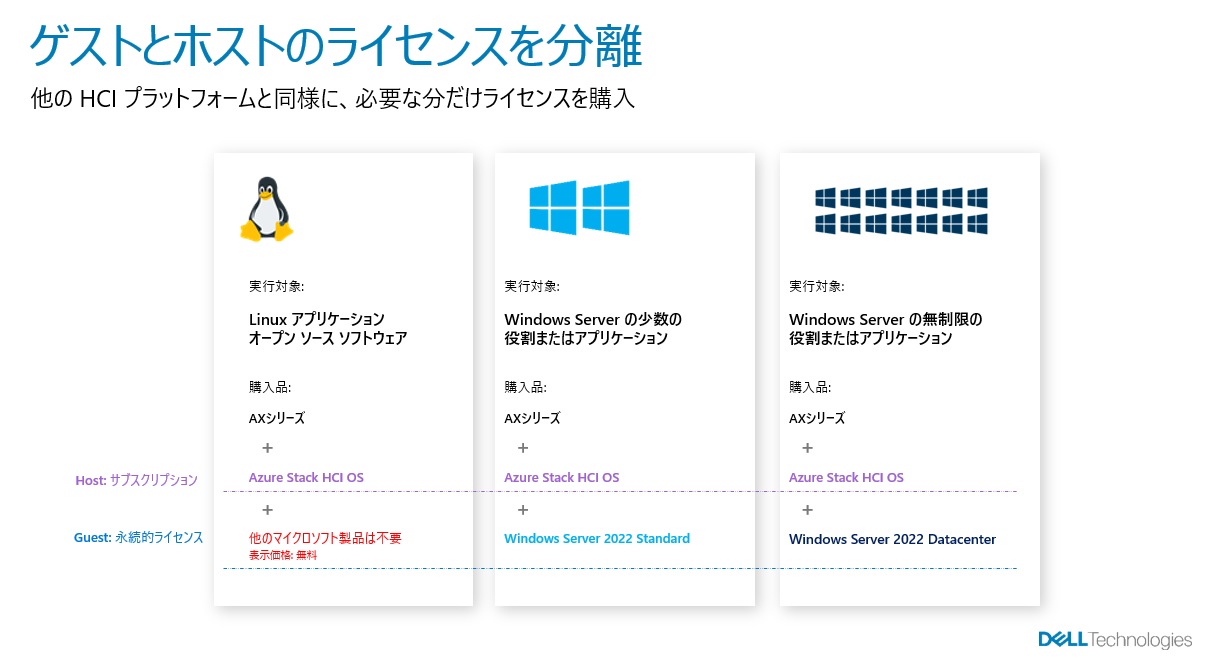 もしくは、事前に用意しない場合は、 Azure 側の従量課金形態で Windows Server を用意することも可能です。 Preview 中は 0$ となっており、最新情報は以下のページをご確認いただくことになります。 ・Activate Windows Server VMs using Automatic Virtual Machine Activation https://docs.microsoft.com/en-us/azure-stack/hci/manage/vm-activate#windows-server-subscription ・Azure Stack HCI pricing https://azure.microsoft.com/en-us/pricing/details/azure-stack/hci/ 【ご注文時の注意事項】
【Azure Stack HCI OS の日々の運用ツール】
Azure Stack HCI OS は、Microsoft Azure への接続が必須のHCIです。
■Azure Arc製品コンセプトとして、 Microsoft Azure の各種サービスをAzure Arc 経由で Azure Stack HCI で利用可能になるため、Azure Portal の利用しつつ、柔軟に運用していくことなります。 Azure ArcはツールではなくAzureが提供するサービスとなりますが、Azure Stack HCI OSで作られたHCI環境の管理に必須となるサービスとなりますので、利用にあたっては内容をご確認ください。 ・Azure Arcの概要 https://learn.microsoft.com/ja-jp/azure/azure-arc/overview ■Windows Admin Center(WAC) メインで使うツールで、仮想マシンの作成・削除など、日々の運用で使用します。 S2D ボリュームの切り出しなどの操作も可能です。 ・Windows Admin Center についてのドキュメント https://docs.microsoft.com/ja-jp/windows-server/manage/windows-admin-center/use/manage-servers ・Windows Admin Center のプラグインOMIMSWAC 専用のプラグイン(OMIMSWAC:OpenManage Integration with Microsoft Windows Admin Center)を使うことによって、 Windows Admin Center からサーバーのハードウェア監視はもちろんのこと、Azure Stack HCI OSは CPU 1物理コアあたり 10$ の課金が発生するため、 コスト節約のために物理コア数を制限する、といった機能まで実装されています。 弊社のSEが OMIMSWACの解説ブログを書いていますので、是非ご参照ください。 Windows Admin Centerの拡張機能を使ってみる https://japancatalog.dell.com/c/isg_blog_windows-admin-center_03/ 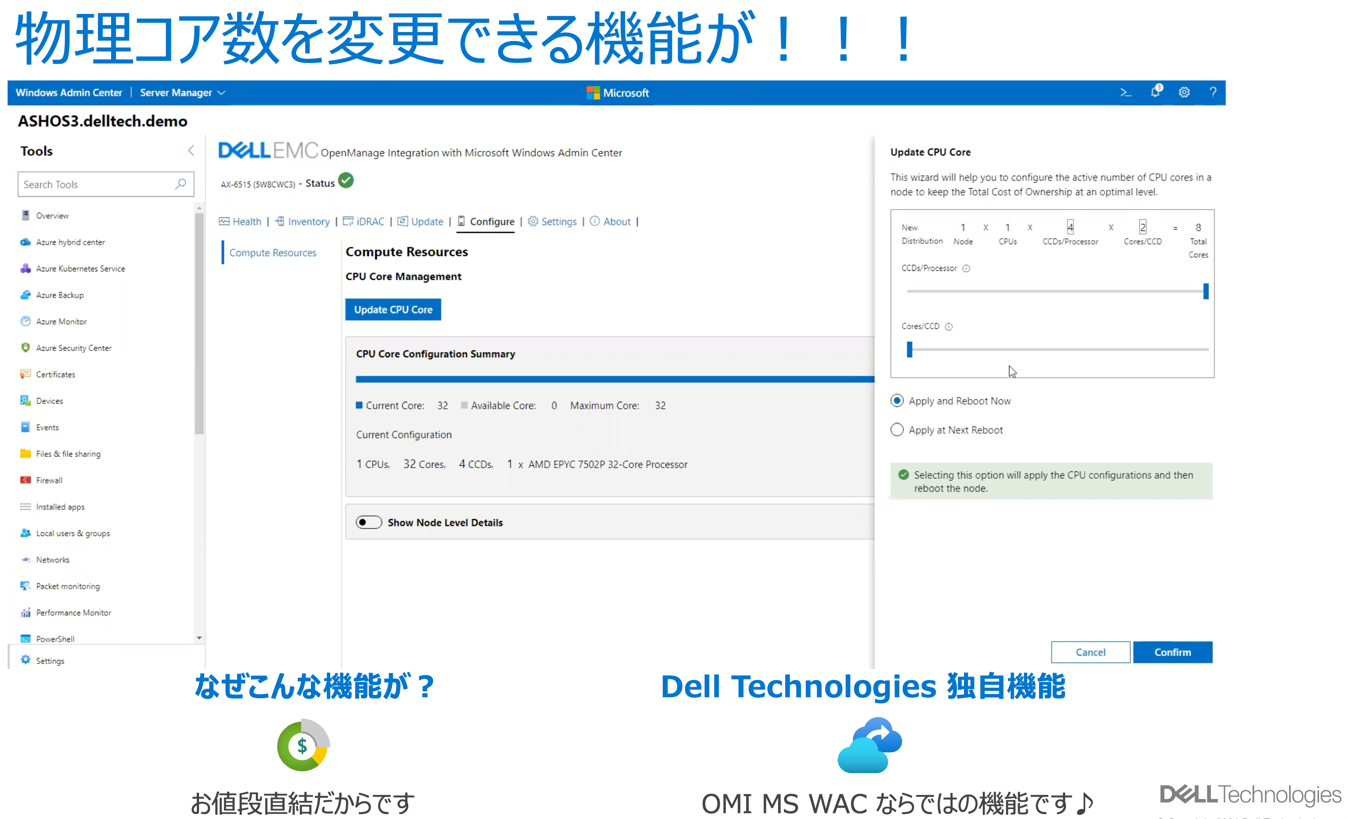 ■フェールオーバークラスターマネージャ Windows Server 2008 のときから存在する昔ながらのフェールオーバークラスターを使っているので、補助的な位置づけで使用します。 クラスタディスクの所有者の確認などもフェールオーバークラスターマネージャから可能です。 ■Hyper-V マネージャ Windows Server 2008 のときから存在する昔ながらのツールです。 仮想マシンの細かい編集やHyper-Vそのものの設定変更時に使うことがあります。 補助的な位置づけで使用します ■Azure Portal (Microsoft Azure) Azure 側のサービスと連携時に使用します。(Azure Arc, Azure Monitor etc) しかし、Windows Admin CenterからAzure 側のサービスの設定を行えるものもありますので、状況に応じて使い分けることになります。 【Azure Stack HCI および ハードウェアの保守の流れ for CSP】
Azure Stack HCI OS 利用時は Azure サブスクリプションの購入経路や購入内容によって、導入後のサポート体制や流れがそれぞれです。
ここでは一例として、CSP(Cloud Solution Provider) から Azure サブスクリプションを購入した際の例を記載いたします。 基本的な考え方として、Azure Stack HCIまたはハードウェアの内容の場合は、弊社にお問い合わせいただき、 Azure サービスの内容の場合は、CSPでサポートというのが基本です。 AXノード(動作検証済みモデル)のAzure Stack HCI はHCIに纏わるトラブル/お問い合わせは、弊社でサポートを提供いたします。 弊社では、お問い合わせ元がお客様(E/U様)・パートナー様何れの場合においても、 AXノードのTAGベース(保守ダグ)でお問い合わせをいただければサポート提供可能です。 もし、お客様がAzure側(クラウド側)の内容を弊社にお問い合わせ頂いた場合、Azure Stack HCI またはハードウェアの内容かどうか確認の上、その旨をお客様に返答いたします。 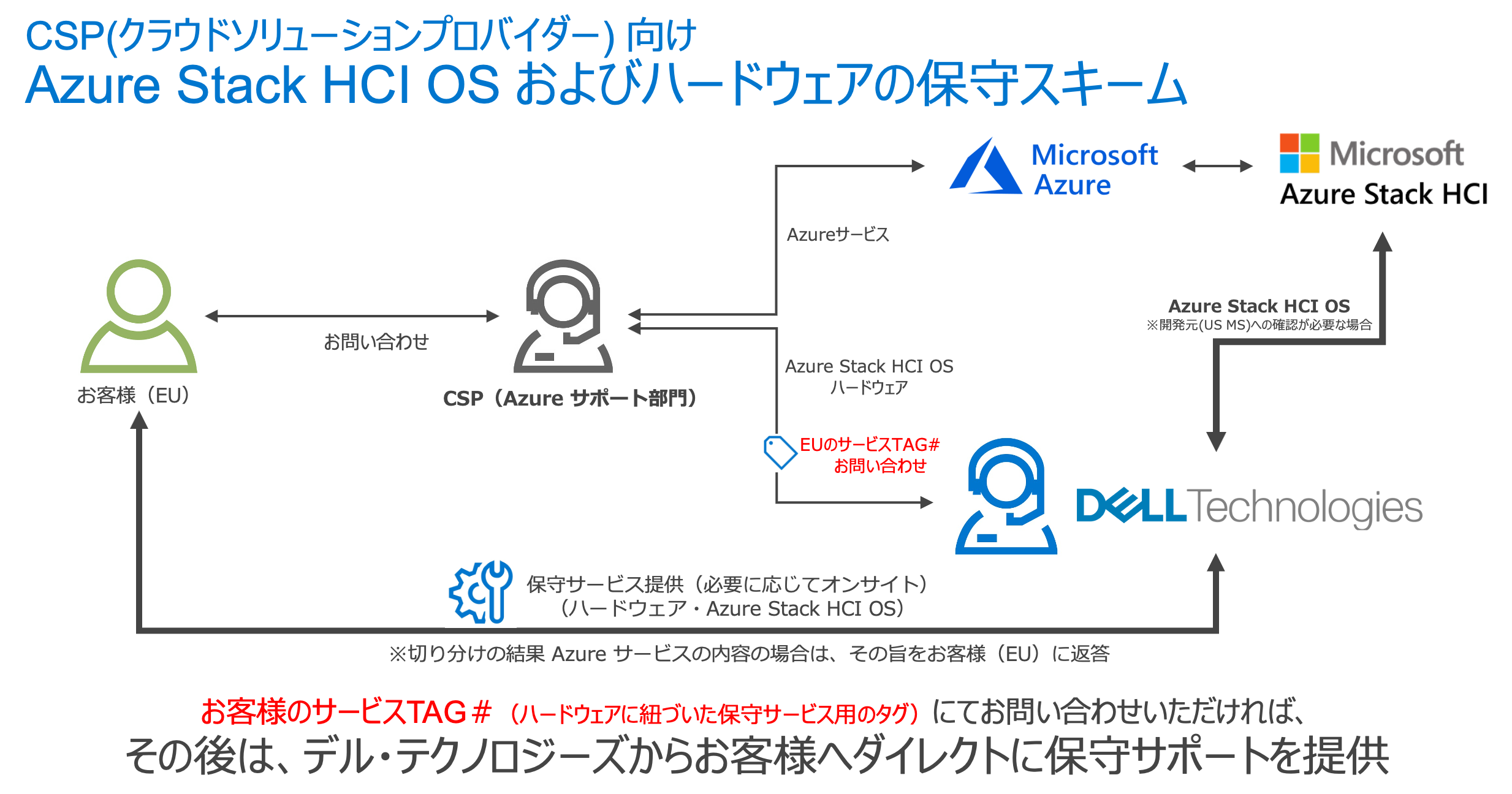 【Azure Stack HCI の保守に関する情報】
序章でも触れている通り、Azure Stack HCI製品(AX)に関してはAzure Stack HCIとしてのサポートサービスを提供しています。
サポートサービスはPowerEdgeサーバーのサポートサービスと同じProSupportという名前でサポートサービスを提供していますが、
PowerEdgeサーバーのサポート内容とは異なりAX用に提供されているサポートサービスとなります。サポートレベルとしては
ProSupportとProSupport Plusの2つがありますが、違いについては以下にある図を参照ください。
またAXのサポートはハードウェア故障に対する交換対応やHyper-Vやクラスタリング、Storage Spaces Directについての必要なサポートをワンストップで提供しています。ハードウェア故障に伴う パーツ交換時にはAXとして認定しているパーツを提供する形となり、互換性に関する心配がありません。認定済みパーツについては、以下のサポートマトリクスに記載があるものがこれに該当します。 https://dell.github.io/azurestack-docs/docs/hci/supportmatrix/ 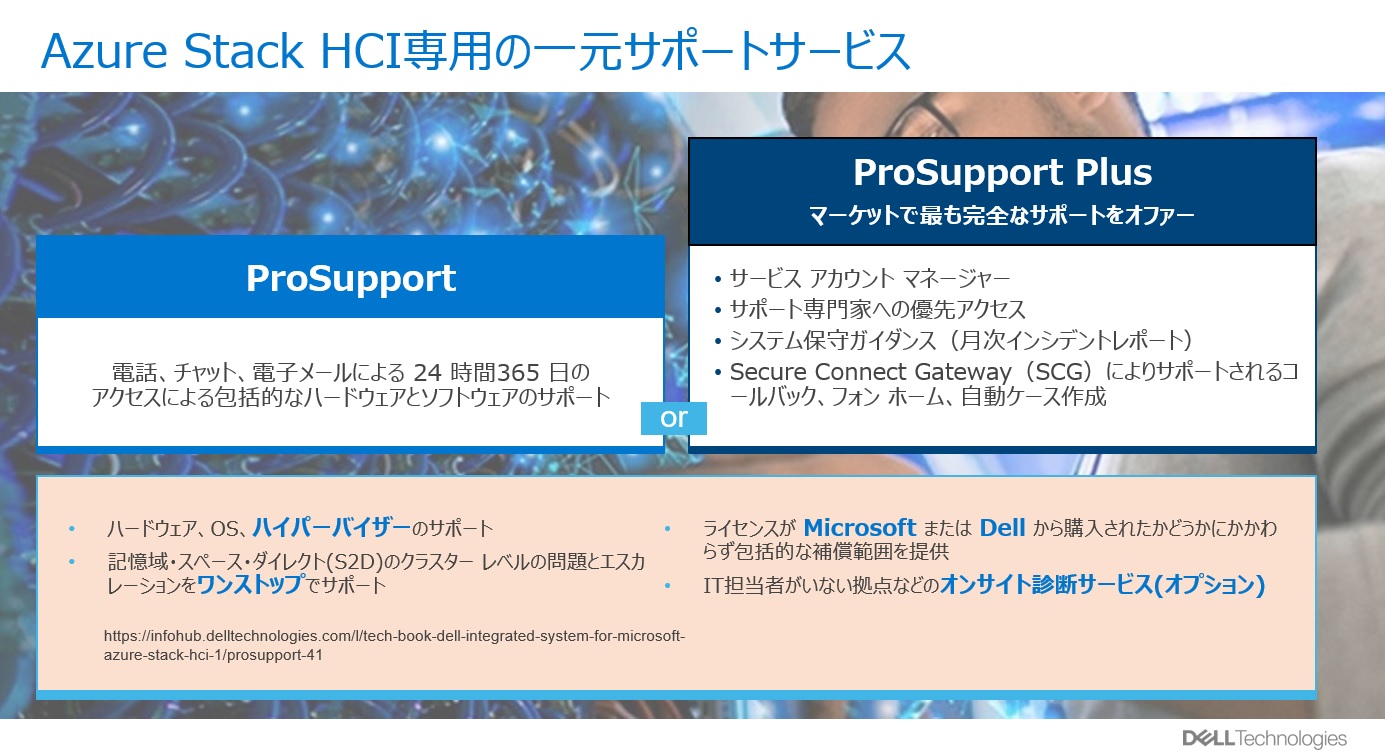 【管理ツール・UPSなど参考情報】
Windows Admin Center を理解!
Windows Admin Centerを使ってPowerEdgeサーバーを管理してみよう故障時には自動通報!
Secure Connect Gatewayのご紹介Azure Arcの利用
Azure ArcにAzure Stack HCIを登録してみたAzure Stack HCI ではどのUPSを使えばいいの?
Windows Serverだけで作るHCI Dell EMC Solutions for Microsoft Azure Stack HCI ~UPSソリューションズのシャットダウンボックスが完全対応!~もう迷わない!HCI環境のUPS選定 シャットダウンについて SaaSを使った仮想マシンのバックアップ
APEX Backup Servicesを使ってAzure Stack HCIの仮想マシンをバックアップしてみた~その①~APEX Backup Servicesを使ってAzure Stack HCIの仮想マシンをバックアップしてみた~その②~ https://japancatalog.dell.com/c/hci_consult_form/ ・パートナー様、エンドユーザー様、どなたでもご質問いただけます。 ・些細なことでも結構ですので、ぜひお問い合わせください! Windows Server HCIDell Technologiesが提供するMicrosoft Azure Stack HCIは Microsoft社の認定に基づいたHCIソリューションとなり、 お客様は運用スタイルによって従来のオンプレ中心の運用となる”Windows Server” と クラウド運用とした”Azure Stack HCI” を選ぶ事ができます。 従来のオンプレ中心の運用ではWindows Serverの標準機能であるHyper-Vとストレージスペースダイレクトを利用し、仮想マシンでのWindows Serverの利用は無制限でソフトウェアライセンスコストを大幅に削減する事ができます。 また、Azure Stack HCIはサブスクリプション(コア課金)にてAzureサービスの一部として提供し、仮想マシンのライセンスは個別で準備します。 その他、アクティブなソフトウェア アシュアランスを持つ Windows Server データセンターのお客様は、Azure ハイブリッド特典をアクティブ化するためにコア ライセンスを交換することもできます。 これにより、Azure Stack HCI ホスト サービス料金と Windows Server サブスクリプションが免除されます。詳細は以下を確認ください。 https://learn.microsoft.com/ja-jp/azure-stack/hci/concepts/azure-hybrid-benefit-hci?tabs=azureportal 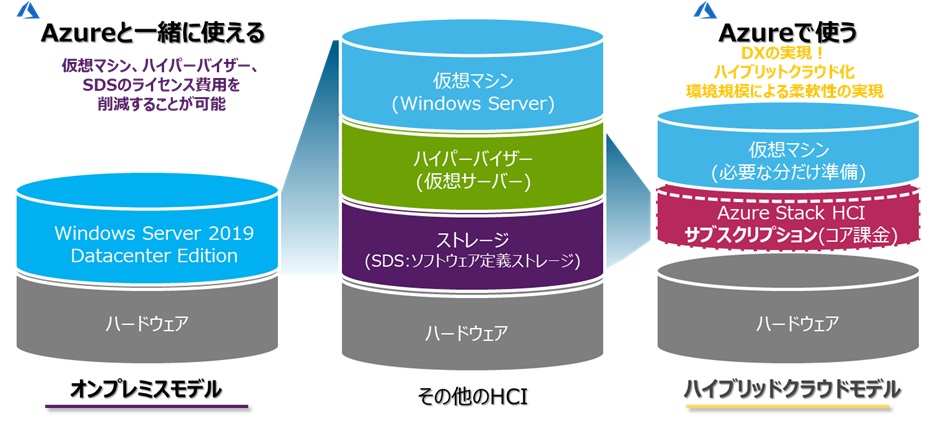 導入サービス、保守サポートについては、検証済のハードウェア構成と実績に基づく経験を生かして、非常にスピーディーなAzure Stack HCI 導入サービスを提供しています。 また、お客様が安心してご利用いただくためのサポートを併せてご提供しており、保守サポートはワンストップでフェイルオーバークラスターマネージャやHyper-V、 ストレージスペースダイレクト(S2D)などHCIに必要な機能のサポートを提供する他、パーツの故障時も Microsoft社認定パーツの交換を保証し、ミッションクリティカルな業務システムでご利用いただく事が可能な製品となります。 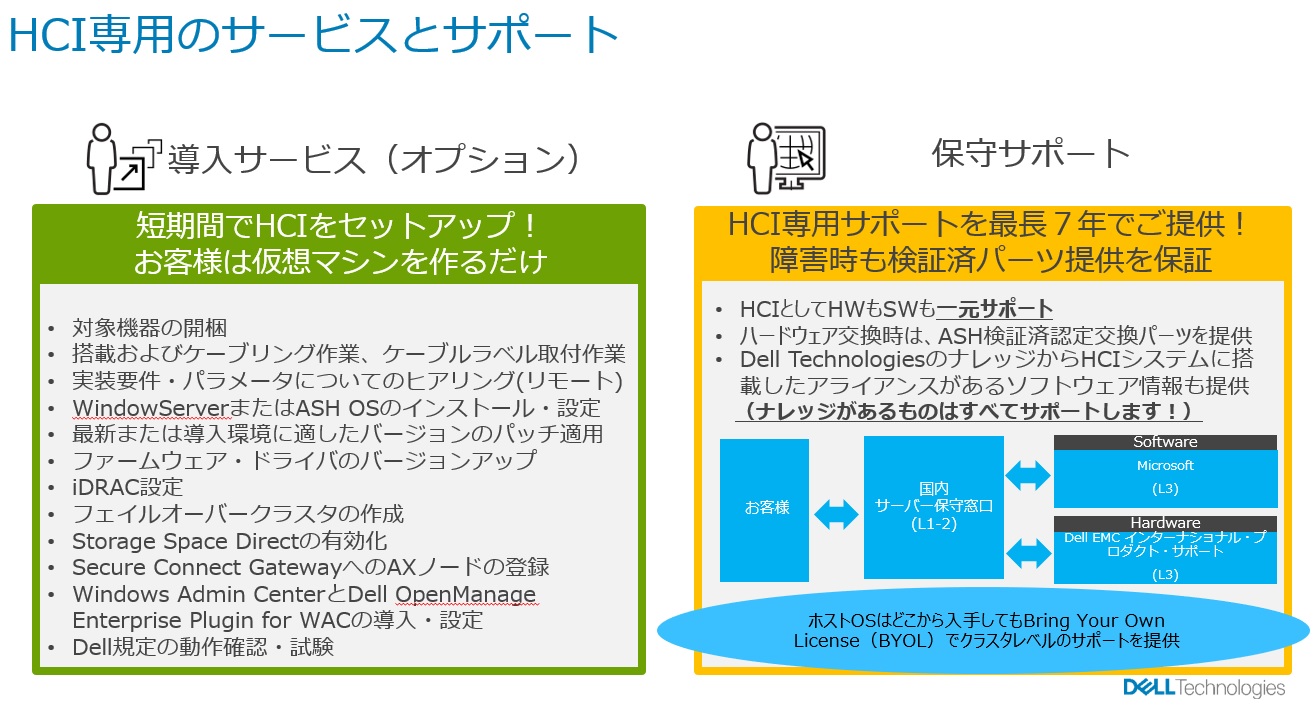 Enterprise構築サービス選定ガイド: https://japancatalog.dell.com/c/enterprise_construction/ Windows Serverは既に多くのお客様でご利用されているかと思います。従来のWindows Serverの運用と同じようにオンプレが中心で、Windows Serverの仮想マシンを無制限に利用したい場合、 またWindows Admin CenterやSystem Centerでの管理で十分な場合はWindows ServerでのHCIが宜しいでしょう。 デル・テクノロジーズでは様々なワークロードに対応する構成オプションを提供しており、オールフラッシュモデル、またハイブリットモデルの全モデルで、小規模な2ノードから16ノードクラスターまで要件によって提供する事ができます。 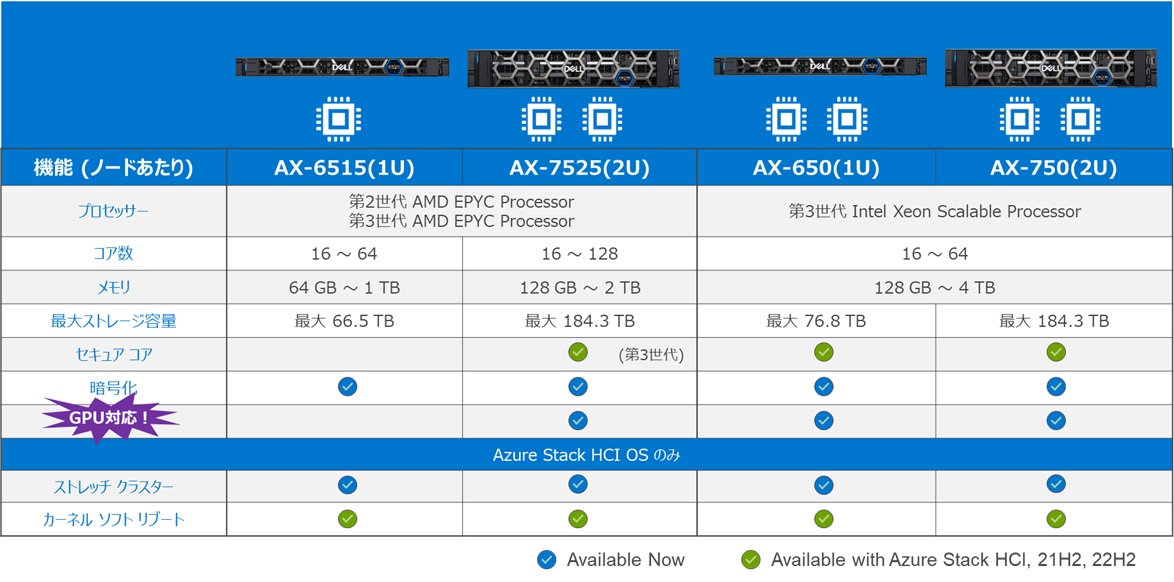 見積もり・構成に際してまずはAzure Stack HCIに対するシステム要件を整理する必要があります。 既存環境のリプレース(物理/仮想)なのか、新規システムの構築なのか、大きく分けて二種類になるかと思いますが、必要なリソース情報・要件をヒアリングします。 また、既存環境のリプレースの場合はこの章でご紹介するアセスメントツールもございますので、そちらの利用もご検討ください。 ヒアリング項目
ヒアリング項目としては以下の情報があれば次のサイジングへ進むことができます。(サーバ仮想化を前提にしています。)
◆必須ヒアリング項目(※サイジングを実施する上での必須)
・CPUコア数
・メモリ容量(GB)
・ストレージ容量(GB)
◆その他押さえておくべき項目
・ストレージパフォーマンス
ディスクの構成(All Flash/Hybrid)を選定するため現状パフォーマンス状況を確認しておきます。Read:Write比率を確認できるとHybrid構成作成時のキャッシュSSD容量(キャッシュサイズはデータ領域の10%以上必要)の目安になります。 (パフォーマンス要件が厳しい場合はオールフラシュをお勧め致します) パフォーマンス状況の確認は以下で記載のLiveOpticsの利用を検討ください。 ・Active Directoryサーバーの有無
Azure Stack HCIはドメイン参加が必須となります。既存環境にドメインコントローラー(Active Directory用)があるのであれば、 今回の提案するAzure Stack HCIを既存ドメイン参加させられるか確認します。 無い場合はドメインコントローラーを併せて準備する必要があります。 Active Directoryについては以下をご参照ください。 https://learn.microsoft.com/ja-jp/azure-stack/hci/concepts/system-requirements#active-directory-domain-requirements ・Windows Admin Centerの配置について
Azure Stack HCIのクラスタ内に配置することも可能です。その場合はWindows Admin Center用仮想マシンのリソースを加味ください。 クラスタ外や既存の物理サーバーなどにインストールする場合、 Active Directoryの機能を持つマシンにはインストールできませんのでご注意ください。 Windows Admin Centerの配置については以下を参考にしてください。 https://learn.microsoft.com/ja-jp/windows-server/manage/windows-admin-center/plan/installation-options ・Microsoft Azureの利用状況及び連携の希望有無
直接的なリソース要件には関わらないのですが、オンプレミスモデル(Windows Serverベース) ハイブリッドクラウドモデル(Azure Stack HCI OS) どちらを選択するかの確認をお願いします。 Azure Arcを利用してMicrosoft Azure上から Azure Stack HCIの管理をしたいかどうかがポイントと考えます。 Azure Stack HCI OSを導入しAzure Arcによる管理を行う場合、Azure Arcの利用条件を満たす必要があります。利用要件を満たせるかどうかは、以下を確認してください。 https://learn.microsoft.com/ja-jp/azure-stack/hci/deploy/register-with-azure ・ネットワーク環境
Azure Stack HCI間のネットワーク/管理ネットワーク/VM用のサービスネットワークなど、ネットワーク回りに対する要件もあらかじめ確認が必要です。ネットワーク回りの構成例などは以下をご参照ください。 https://infohub.delltechnologies.com/l/e2e-deployment-and-operations-guide-with-scalable-networking-microsoft-hci-solutions-from-dell-technologies-1/converged-topology https://infohub.delltechnologies.com/l/e2e-deployment-and-operations-guide-with-scalable-networking-microsoft-hci-solutions-from-dell-technologies-1/non-converged-topology 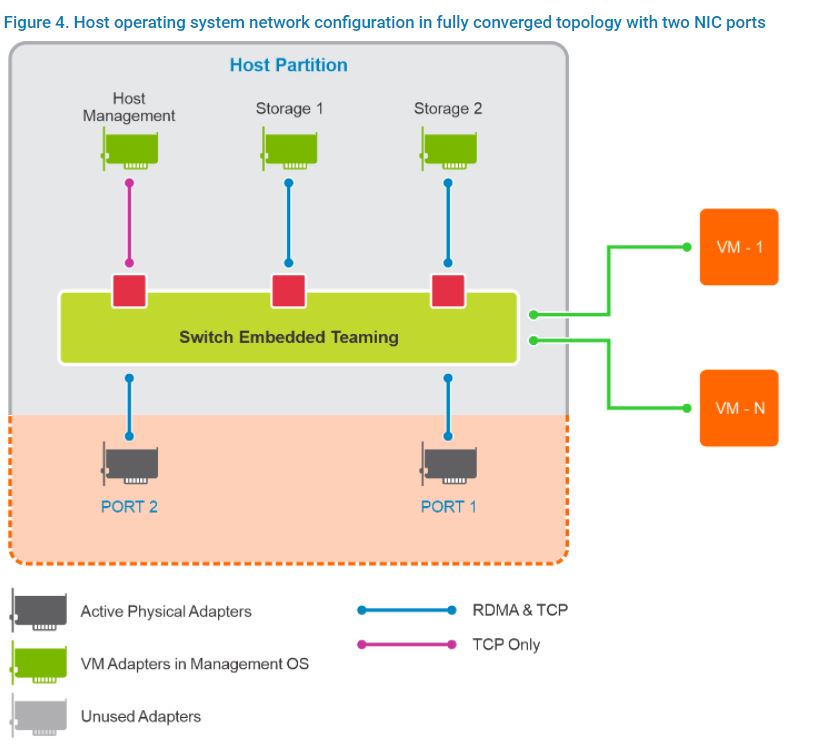 アセスメントについて
既存環境のリソース把握の手段としておすすめなのがLive Opticsを利用した機器情報収集です。
このLive Opticsというツールは無償でご利用でき、既存環境のリソースがどのように使われているか簡単に可視化することが可能です。 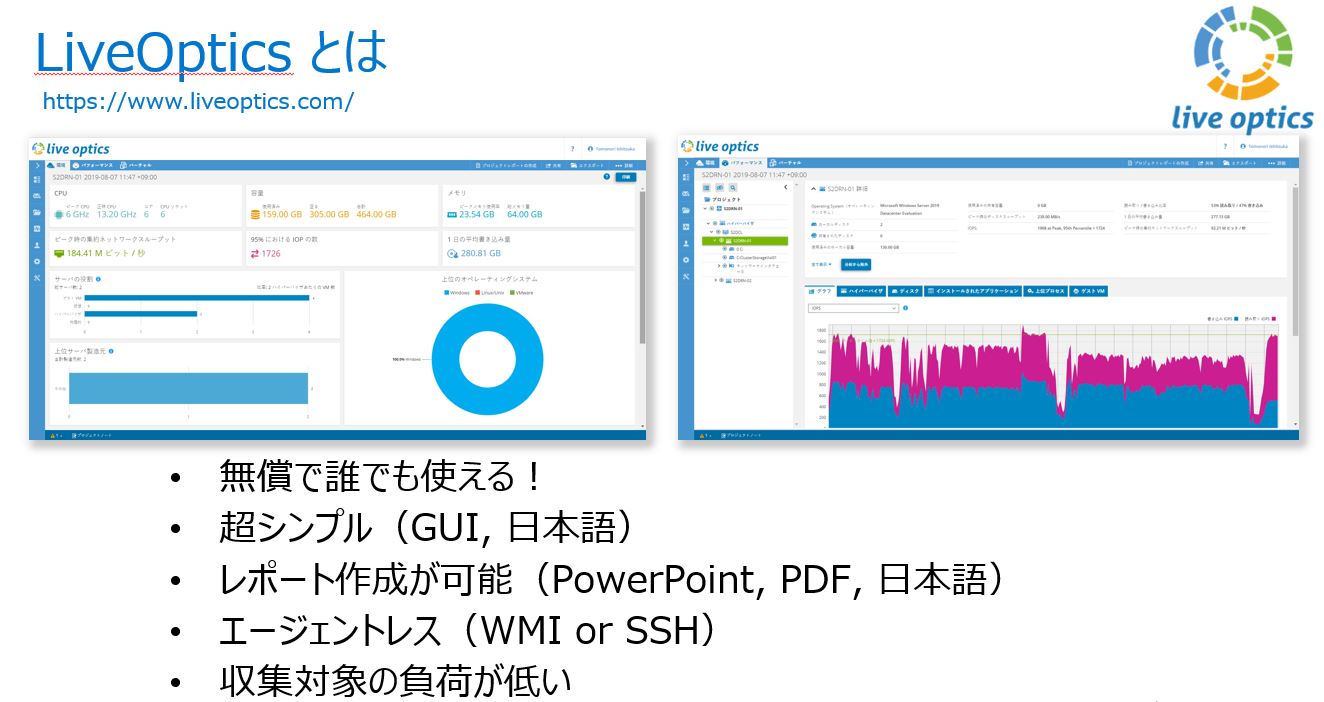 詳細については、弊社でわかりやすいブログをご用意しておりますので、こちらをご参照ください。 既存環境のリソース情報として既存ハードウェアの構成を参照することもあるかと思いますが、 それだけだと読み取れないリソースの使用率やサイジングに役立つ情報も取得することができます。 例えば対象環境のブロックサイズやRead:Write比率などは中々把握しているお客様は少ないですよね。 そういった情報も簡単に、かつ無償で取得できるので使わない手はないです! 上記の情報をご参照いただき、お客様からのヒアリング及び状況に応じてアセスメントを実施し、 必要なリソースを洗い出していただければと思います。 お客様へのヒアリングや実機調査、Live Optics等のアセスメントツールを活用した環境調査を実施した後は、必要リソースを元にサイジングを行います。 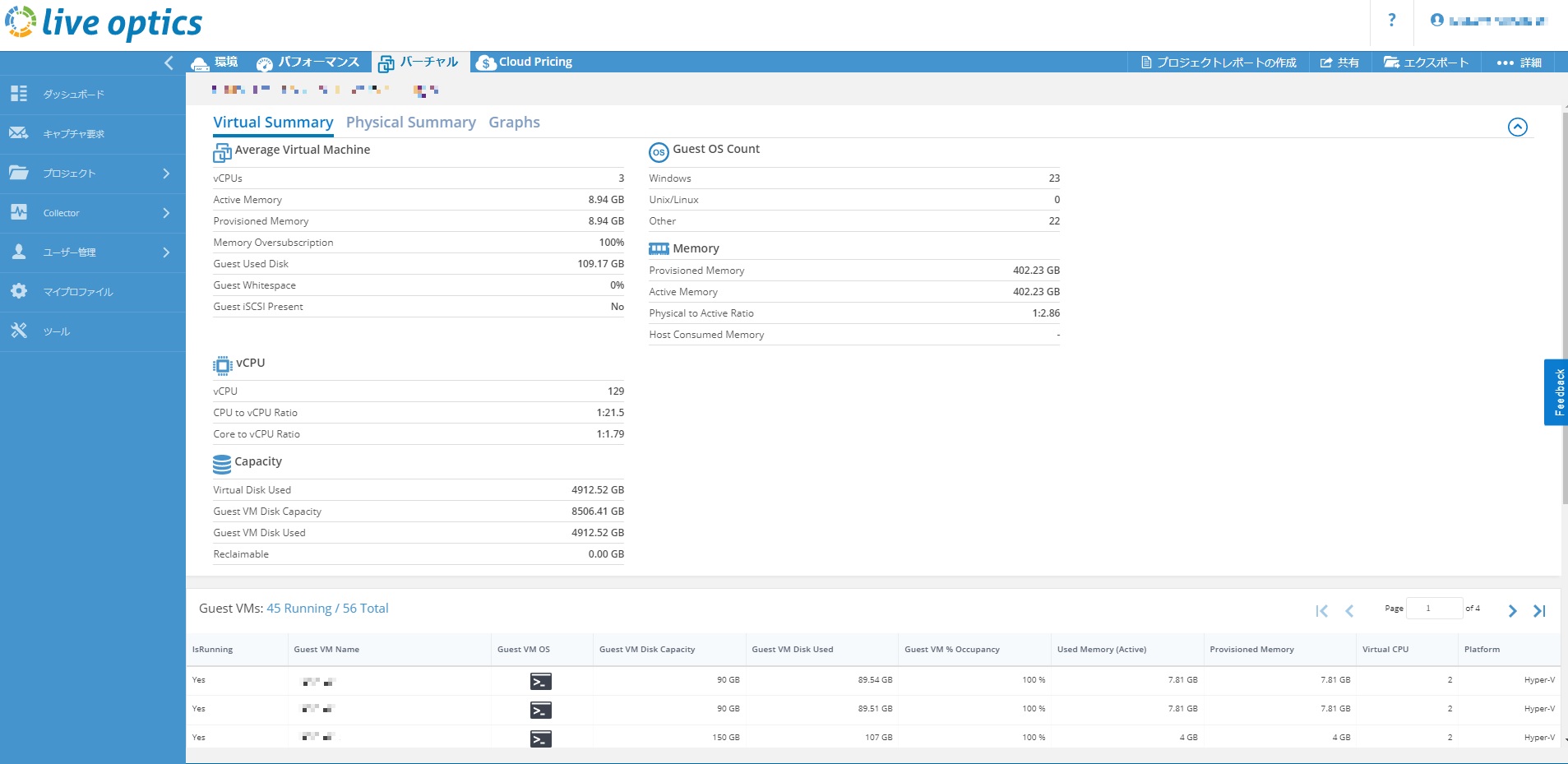 Microsoft社からはAzure Stack HCIのシステム要件として、サーバー、ストレージ、ネットワークについての要件が提示されています。 こちらの情報をベースとしてサイジングを行うことになります。 しかし、一つ一つの内容を踏まえてリソース情報を手計算するのは非常に煩雑な作業が伴うため、Dell Technologiesが提供しているサイジングツール、 Azure Stack HCI Sizerを使ってサイジングすることをお勧めします。 Webブラウザを使ってサイジングができるツールとなっていますが、こちらのツールを利用するためには、 Dell Technologies Partner Portalへのアクセス権限が必要となります。 権限がない場合には、権限付与を弊社営業までご依頼ください。 Azure Stack HCI Sizer上では、必要となるリソース情報を元に機種やCPU、メモリ、ディスク、NIC等のハードウェアリソースを選択することになります。 以下の図のように、この構成ではどのくらいのディスクリソースが確保できるか結果を簡単に出してくれるので、自分で手計算するよりも早く正確に計算結果を出すことができます。 また、Dell Technologiesが提供しているAzure Stack HCIの認定モデルだけが表示され、選択可能なリソースも認定済みのリソース容量となっているため、 選択したパーツが実はAzure Stack HCIを利用するにあたり認定されていないパーツだった、といった事故を避けることもできますので、サイジングをする際にはこのツールの利用を強く推奨します。 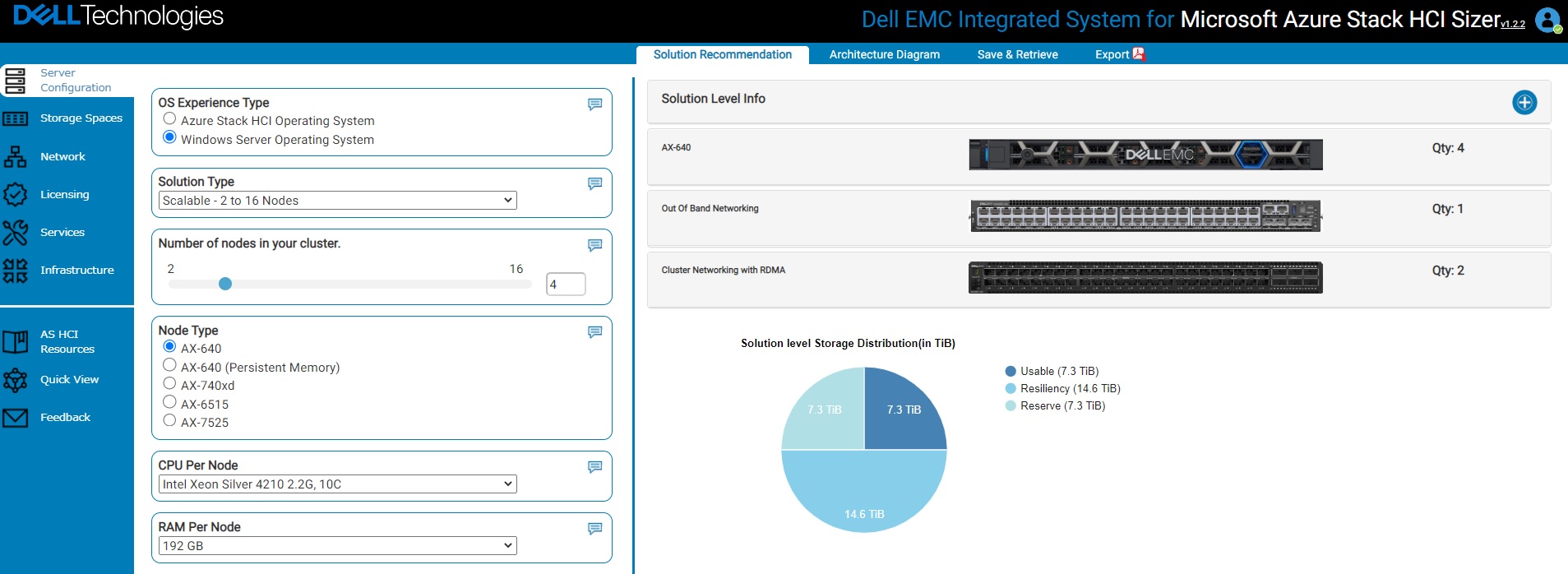 サイジング時のポイント
【Sizerに入力する値について】
Azure Stack HCI Sizerを利用する際には、他の製品のSizerのように仮想マシンの台数や1仮想マシンあたりのリソース(vCPUやメモリやディスク)を細かく指定してサイジングすることはできません。
そのため、Azure Stack HCI環境に移行した場合、どの程度のリソースが必要かリソースの合計値をあらかじめ掴んだ上でサイジングすることが必要となります。
vCPUと物理コアの比率(よく言われるCPUコアレシオ)やメモリやディスクのオーバーコミット等についてはSizer上では計算されませんので、この辺りの話を考慮してサイジングしたい場合にはSizerに値を入力する前に、 あらかじめ必要なリソース合計値に結果を反映させておく必要があります。つまりSizerに投入する値についての手計算が必要となるということです。 これについては、以下のページの”■サイジングのポイント”の項目でも触れている内容になりますので、ご一読いただければと思います。 無償のサイジングツール Azure Stack HCI Sizer ~使い方とポイントをご紹介!!~ “■サイジングのポイント” 以下の内容を参照 *2023年4月更新 サイジングツールについてはマイクロソフト社からもツールが提供されています。 2023年4月時点でパブリックプレビュー版という位置づけですが、こちらを活用することも可能です。利用にあたっては個人のマイクロソフトアカウントが必要でログインしてから使用することとなります。 このツールではワークロードをベースにしてサイジングをすることができるので、上記のような手計算をした上でのサイジングが困難な場合は、このツールを使うことを検討してもよいかと思います。 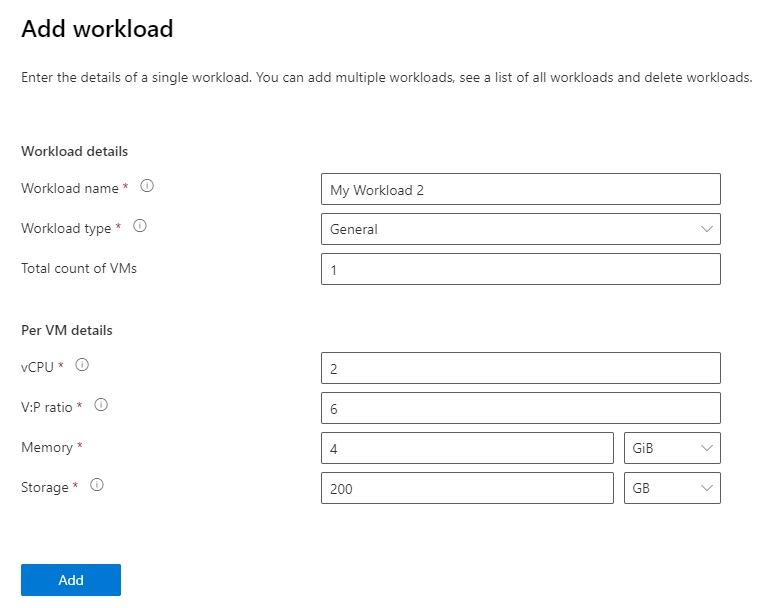 【ネットワークスイッチの選定】
Azure Stack HCI Sizerの特徴の一つとして、サーバーを含めた周辺機器についても一緒に検討ができる点が挙げられるかと思います。
Azure Stack HCI 環境においては、RDMA(Remote Direct Memory Access)の利用が推奨されており、RDMAが利用できるNICが必要になります。
このNICと接続するスイッチも当然RDMAに対応したスイッチである必要がありますが、このスイッチの選定に悩むケースが出てくると思います。
しかし、Azure Stack HCI Sizerを使うと、サーバーとセットでRDMA対応スイッチも選定することができます。 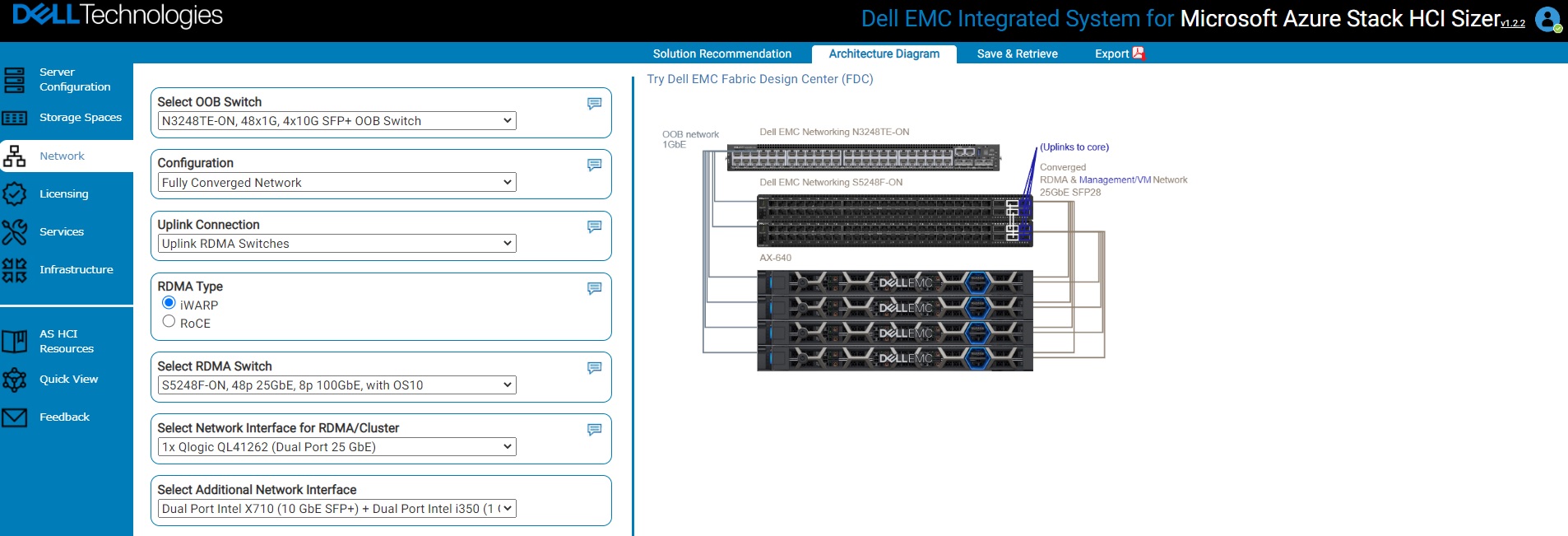 単にRDMAを使ってストレージトラフィックが流れるネットワークについての考慮だけなく、 仮想マシンが利用するサービス用のネットワークやOOB(Out of band)いわゆるiDRACが接続するネットワークについても考慮して、選択すべきスイッチを示してくれます。 ネットワークの物理構成イメージをトポロジーで示してくれるのでネットワーク構成もイメージがしやすくなっています。 Dell Technologiesが公開しているAzure Stack HCI環境で利用可能なスイッチの情報はこちらをご覧ください。 Microsoft HCIソリューションのサポート マトリックス マイクロソフト社が公開している情報でもAzure Stack HCI環境で利用可能なDell Technlogies製のスイッチが紹介されておりますので、併せてご覧いただければと思います。 Azure Stack HCI のネットワーク スイッチ Azure Stack HCI Sizerによるサイジング結果から、要件を物理リソースへ落とし込めたら実際の機器構成(見積り)を行います。 機器構成については、パートナー様へ提供している Dell Solution Configurator(以下DSC)を使うことをお勧めしています。 DSC はDell Technologies 社員もつかっているため、見積りのやり取りがスムーズになるのもメリットの1つです。 ハードウェア本体や各パーツの標準価格(定価)も確認でき、各パーツの納期(Lead Time)も確認できるので、 見積り段階でパーツ不足による納期遅延リスクなどもあらかじめ確認できます。 また、構成チェック機能もあるため構成ができないパーツの組み合わせなどはこの時点でエラーになるため、 後から構成を変更しなければならない事態のほとんどを避けることができます。 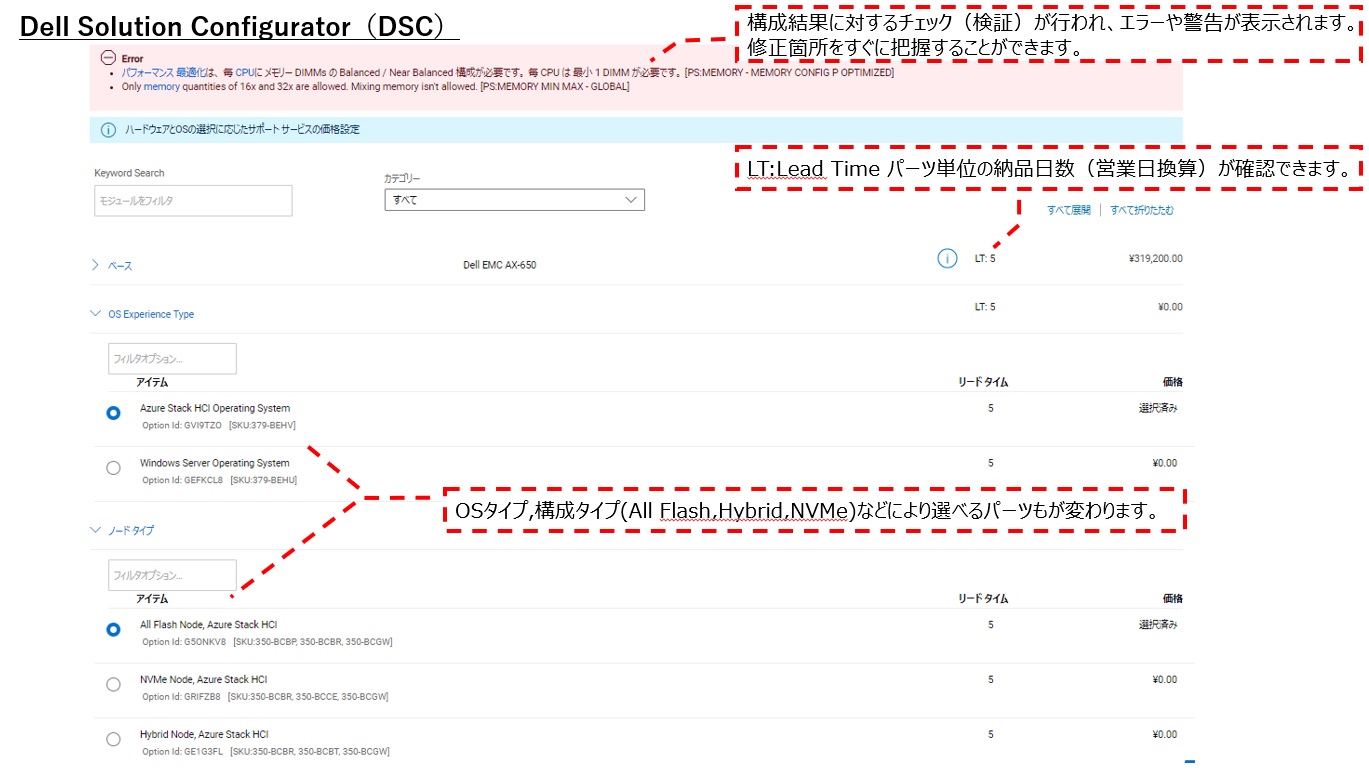 ハードウェア構成のリストについてはMicrosoft HCIソリューションのサポート マトリックスが参考になります。 しかし、DSCでは動作検証済みのハードウェアから選択できるようになっているので、OSCを使うとミスなく構成でき、ラクすることができます。 また、特に構成上重要となるメモリやHDD/SSDなどについては第3章:要件に基づいた構成設計を行う(サイジング)でご紹介した Microsoft Azure Stack HCI Sizerを参考にするのが良いでしょう。 DSCの使い方が分からない方は以下を参照ください。 ソリューションコンフィギュレーターの使い方 また、検討した機器構成の消費電力も重要かと思います。 Dell Technologies では、実際の設置場所で使用可能な消費電力なのか、あらかじめ確認するためのツールが用意されています。 電力試算ツール: Enterprise Infrastructure Planning Tool ※ [Click here to Launch EIPT Web] をクリックすると起動します。 CPUやメモリ搭載など、機器見積もりに即したもので試算できるので重宝されています。 ※Microsoft Azure Stack HCIのモデル名はPowerEdgeの製品名から選択して下さい。 (例:AX-650 → PowerEdge R650, AX-750 → PowerEdge R750) 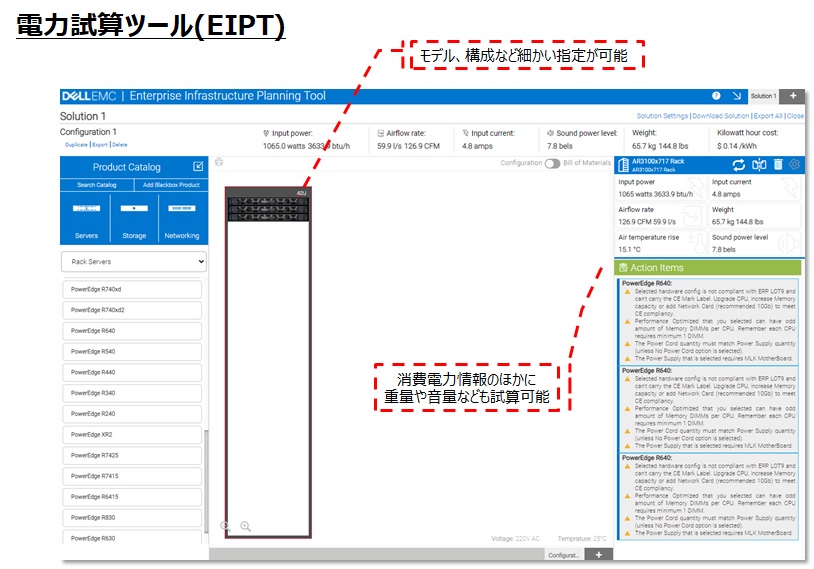
EIPTの使い方が分からない方は以下を参照してください。 Enterprise Infrastructure Planning Tool ユーザーガイド 構成時の留意事項としては、ディスク構成などによって選択可能なディスクや搭載ルールがあります。 例えば、3.5インチサイズのSATA Diskなど容量を重視する場合などはAX-750などの2Uのモデルを選択する事となります。 また、メモリ搭載ルールに加えて、SSDのキャッシュサイズなどはキャパシティサイズなどによって選べるSSDなどが異なりますので、 Microsoft Azure Stack HCI Sizerを活用して製品を選定していく事が良いでしょう。 NICの追加も構成よって可能です。 Microsoft HCIソリューションのサポート マトリックスなども参考してください。 Azure Stack HCI を設計する際、一般的なHCI同様に多くの設定項目が存在します。実施する作業を主なものを列挙すると以下のような作業が必要となりますが、 これに関連して具体的にどのようなパラメータが存在するのか、あまりWeb上に公開されていないのが実情ですので、我々で調べた限りのパラメータを記載します。 是非参考にしていただければと思います。 ■実施する作業
BIOS設定
Firmware更新 Windows機能のインストール ドライバーのアップデート チェック:サポート マトリックスの確認 クラスターノード名の変更 クラスターテスト、検証 S2Dクラスターの作成 記憶域スペース ダイレクトの有効化 ライブ移行のホスト「管理」ネットワーク優先度の設定 ページ ファイルの設定:メモリーダンプ領域の許可 クラスター監視の設定 スペース ポートのタイムアウト設定 以下に列挙したパラメータに関して、詳細な情報、最新の情報はinfohubで公開されているドキュメントを必ず参照してください。 ◆BIOSパラメーター
-RDMA(iWARP)設定 ※Intel E810を使用する場合
・NIC + RDMAモード:有効 ・仮想LANモード:無効 -その他のBIOS設定 BIOS and iDRAC configuration recommendations 参考URL E2E Deployment and Operations Guide with Scalable Networking: Microsoft HCI Solutions from Dell Technologies Predeployment configuration ◆BIOSパラメーター
-RDMA(RoCE)設定 ※Mellanox ConnectX-5, ConnectX-6を使用する場合
RoCE利用時のBIOS設定は不要 -その他のBIOS設定 BIOS and iDRAC configuration recommendations 参考URL Switch configuration recommendations for Mellanox and Intel E810-based deployments (converged and non-converged) ◆Firmware更新
-検証済みFirmwareを適用
参考URL E2E Deployment and Operations Guide with Scalable Networking: Microsoft HCI Solutions from Dell Technologies Verifying firmware and software compliance with the support matrix ◆NICパラメーター
-NIC RDMA (iWARPの場合) パラメーター
NetworkDirect Technology ⇒iWARP JumboPacket ⇒9014 Create Network Intent ⇒convergedかnon-convergedによって異なる -Storage Spaces Direct IPアドレス/Subnet/DNS -LiveMigration設定 -クラスタ管理IPアドレス/Subnet/DNS -Service LAN IPアドレス/Subnet/DNS -管理IPアドレス(iDRAC)/Subent/DNS -VLAN ID 参考URL E2E Deployment and Operations Guide with Scalable Networking: Microsoft HCI Solutions from Dell Technologies Solution integration and network connectivity E2E Deployment and Operations Guide with Scalable Networking: Microsoft HCI Solutions from Dell Technologies E2E Deployment and Operations Guide with Scalable Networking: Microsoft HCI Solutions from Dell Technologies ◆NICパラメーター
-NIC RDMA (RoCEの場合) パラメーター
NetworkDirect Technology ⇒RoCEv2 JumboPacket ⇒9014 Create Network Intent ⇒convergedかnon-convergedによって異なる -Storage Spaces Direct IPアドレス/Subnet/DNS – LiveMigration設定 -クラスタ管理IPアドレス/Subnet/DNS -Service LAN IPアドレス/Subnet/DNS -管理IPアドレス(iDRAC)/Subent/DNS -VLAN ID 参考URL E2E Deployment and Operations Guide with Scalable Networking: Microsoft HCI Solutions from Dell Technologies E2E Deployment and Operations Guide with Scalable Networking: Microsoft HCI Solutions from Dell Technologies ◆Windows Server パラメーター
-ホスト名
-ユーザー名/パスワード/ -ドメイン名/ユーザー名/パスワード -Firewall設定 -ページファイル設定 参考URL E2E Deployment and Operations Guide with Scalable Networking: Microsoft HCI Solutions from Dell Technologies Configuring firewall settings E2E Deployment and Operations Guide with Scalable Networking: Microsoft HCI Solutions from Dell Technologies Updating the page file settings ◆Windows Server 機能
-Hyper-V
-フェールオーバークラスタリング -Data center bridging (DCBを利用して優先付けする場合) -ストレージ レプリカ(ストレッチクラスターの場合) -BitLocker(オプション) -ファイルサーバー(オプション) -FS-データ重複排除モジュール(オプション) -RSAT-AD-PowerShellモジュール(オプション) -ライセンスの有効化 -Secured-Core(オプション) 参考URL E2E Deployment and Operations Guide with Scalable Networking: Microsoft HCI Solutions from Dell Technologies Install roles and features E2E Deployment and Operations Guide with Scalable Networking: Microsoft HCI Solutions from Dell Technologies Enabling bit locker E2E Deployment and Operations Guide with Scalable Networking: Microsoft HCI Solutions from Dell Technologies Secured-Core ◆Hyper-Vパラメーター
-ライブマイグレーションネットワーク設定
-仮想スイッチ設定 アサインする物理NIC VLANID OSとのアダプタ共有 SR-IOV ◆フェールオーバークラスターパラメーター
-クラスタ名
-クラスタ管理IP -クラスタリング対象ホスト名 -Witnessの作成 参考URL E2E Deployment and Operations Guide with Scalable Networking: Microsoft HCI Solutions from Dell Technologies Configuring a cluster witness ◆Storage Spaces Direct パラメーター
-ボリューム情報
-ボリューム名 -割り当て容量 -冗長性(Mirror/Parity) -ファイルシステム(CSFVS_NTFS/CSFVS_ReFS) -SMB署名の無効化 -レジストリ修正(Spaces ポートのハードウェア タイムアウト値) 参考URL E2E Deployment and Operations Guide with Scalable Networking: Microsoft HCI Solutions from Dell Technologies Best practices and recommendations ◆Windows Admin Centerパラメーター
-インストール先ホスト・インストールフォルダ
-Azureサブスクリプション(Admin center経由でAzure 連携を行う場合) ◆ドライバの更新
-検証済みドライバを適用
参考URL E2E Deployment and Operations Guide with Scalable Networking: Microsoft HCI Solutions from Dell Technologies Update out-of-box drivers ◆その他参考情報
Azure Stack HCIはDell Technologiesの導入サービスを利用いただくか、お客様にて導入作業を実施いただく形で実装することができます。 お客様にて導入作業を実施いただくにあたって、導入認定資格を保持していることや検証機材を保持していることといった諸条件はありませんが、以下が求められます。 ・Azure Stack HCIの認定モデルであるAXシリーズにて導入を行っていただく必要があること ・導入ガイドに沿った手順にて導入作業を行っていただくこと AXシリーズはPowerEdgeサーバーをベースとした Azure Stack HCI 専用モデルとなる機種ですが、元は同じ PowerEdge だから PowerEdge サーバーを選んでもよいと判断するのはお控えください。 PowerEdge サーバーで AXシリーズのサーバーと完全に同一の構成を組んでセットアップすることでセットアップは可能とは思われますが、 導入後にサポートサービスを利用することになった場合(主に障害発生時)にAzure Stack HCI 環境をAXシリーズではなく PowerEdge サーバーで構成していると問題が生じる可能性があります。 AXシリーズでは Azure Stack HCI 環境で動作認定しているパーツが使用されていますが、 PowerEdgeサーバーの場合、 Azure Stack HCI では認定されていないパーツが存在しています。 そのため、故障が起きた時にAXシリーズを使用していれば、保守部材は認定済みパーツの供給を受けることができますが、PowerEdgeサーバーで Azure Stack HCI を動作させている場合、 保守部材として認定済みのパーツの供給を受けられる保証がありませんのでご注意ください。 ◆導入ガイド
構築を行う際に必要な導入ガイドは以下で公開されております。まずこちらをご確認ください。
Technical guides for Microsoft HCI Solutions from Dell Technologies 拡張性のある3ノード以上の構成、スイッチレスの2ノード構成、シングルノード構成など利用する構成によって手順が異なるので、構築する構成に応じて適切なガイドを参照してください。 またガイドの詳細を見ると、導入前にActive DirectoryやDNSなどの情報、指定のFirmwareバージョンなどの サポートマトリクス といった事前に準備が必要なものの情報が記載されていますので、導入作業を行う方は上記の導入ガイドをよく読んでから作業を実施するようにしてください。 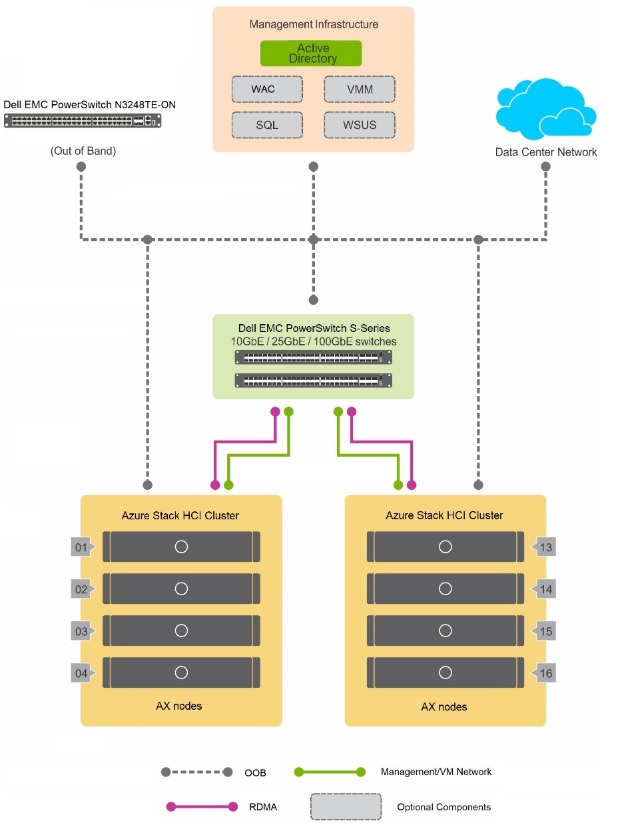 また、上記の導入ガイドからさらに詳細な内容を解説するガイドへのリンクが貼られているケースがあります。 例えば、Azure Stack HCIのネットワーク構成について、ストレージトラフィックと仮想マシンのトラフィックを分離させるべく物理NICのポートの使い分けをする非コンバージド構成と使い分けは行わないコンバージド構成についてです。 これはAzure Stack HCI環境のネットワーク構成をどのように設計するかにより、導入時に設定が異なる箇所になりますが、様々なネットワーク構成を想定してデザインパターンが書かれております。 ネットワークに限らず、このような詳細なドキュメントがある場合には必ず目を通してから、導入作業をするようにしてください。 Converged topology Non-converged topology 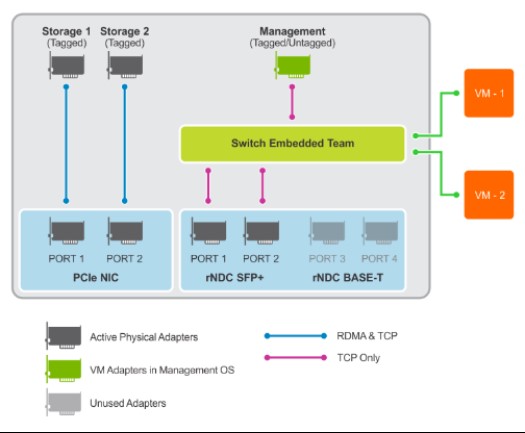 ◆スイッチに関する導入パラメータ
第3章のサイジングの箇所でも紹介をしましたが、Azure Stack HCI 環境ではRDMAの利用が推奨されています。ネットワークスイッチにどのようなパラメータが必要なのか気になる方もいるのではないでしょうか。
第3章のサイジング結果を元に選定したDell Technologies製のスイッチについて、機種毎やコンバージド/非コンバージド構成かに応じて具体的なコンフィグをご紹介しています。 Reference Guide: Switch Configurations – iWARP Only (Qlogic Cards) Reference Guide: Switch Configurations – RoCE Only (Mellanox Cards) 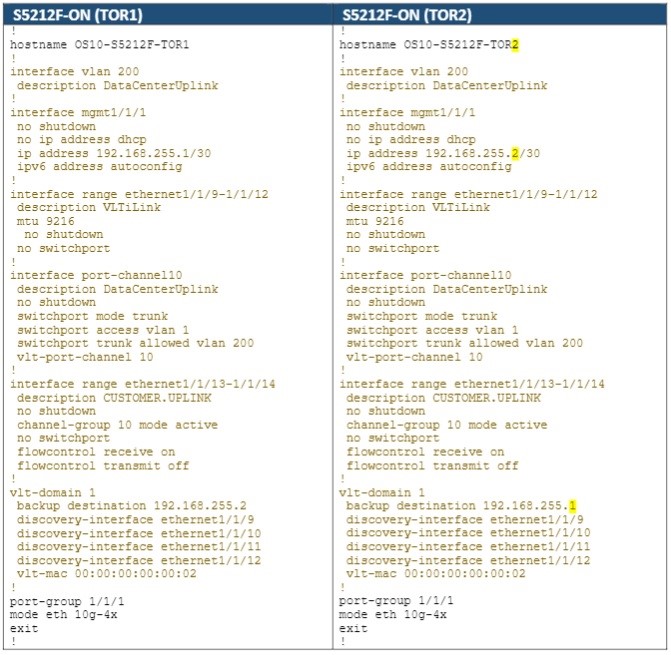 Fabric Design Center というツールでは実際に実機に投入可能なネットワークスイッチのコンフィグを生成することができるので、こちらを活用してみてください。 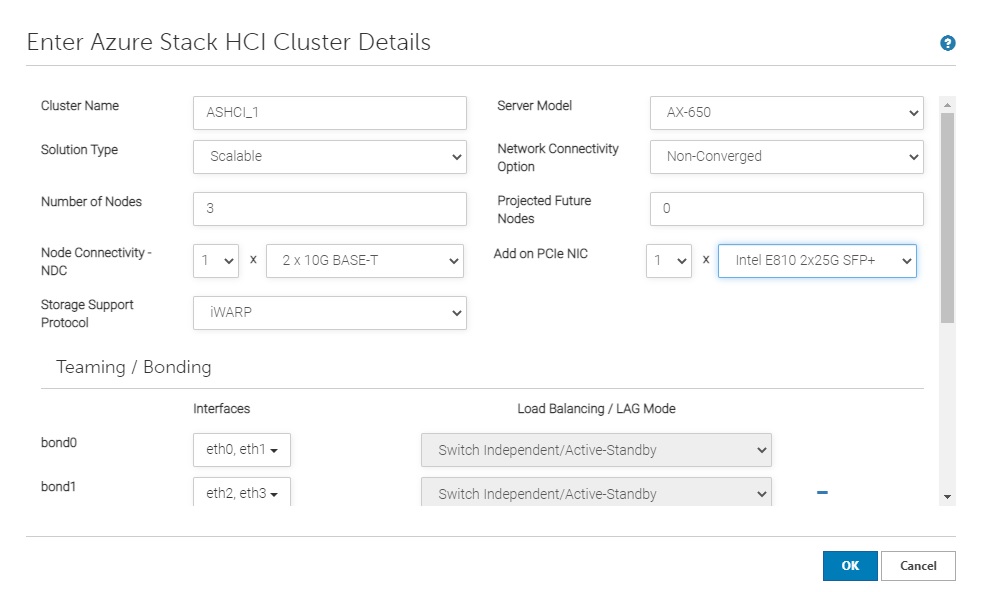 Fabric Design Center ※以下はFabric Design Centerについての紹介記事です。 サーバ、ストレージ、HCI向けネットワーク設計・構築支援ツール Dell EMC Networking 「Fabric Design Center(FDC)」 のご紹介 ネットワーク設計・構築支援ツール 「Fabric Design Center(FDC)」 の実践編 ◆管理ツールの導入
Windows Admin Center
Azure Stack HCI環境を管理するツールとしてWindows Admin Centerの導入を検討ください。Windows Admin Centerについての詳細情報はMicrosoft社が公開しておりますので、内容を確認の上、導入してください。 Windows Admin Center 特にどこにインストールをして使うのかについては、導入後の運用フェーズに影響が出る話になりますし、導入前でもシステム構成に影響する部分となりますので、よくご検討の上導入をするようにしてください。 Windows Admin Center 適切なインストールの種類 OpenManage Integration with Microsoft Windows Admin Center (略称OMIMSWAC) Windows Admin Centerにプラグインする形で利用可能なツールとして、OMIMSWACがあります。 これを使うことで、Windows Admin Center上からハードウェアの詳細情報を取得して表示することができるようになったり、Windows Admin CenterからFirmwareの更新を行ったりというWindows Admin Centerの機能を拡張して利用することができるようになります。 Firmwareの更新といったライフサイクル管理機能を利用する場合は有償のライセンスの購入が必要となりますが、その他機能は無料で利用できます。導入手順は以下に記載がありますので、参考にしてください。 Windows Admin Centerの拡張機能を使ってみる~その①~ Windows Admin Centerの拡張機能を使ってみる~その②~ OpenManage Enterprise ハードウェアの統合管理製品としてOpenManage Enterpriseがあります。最新バージョンは3.10(2023年4月現在)となり、AXモデルがサポートされています。t OpenManage Enterprise 3.10 Support Matrix またOpenManage Enterprise の追加機能でありテクニカルサポートへの自動通報とサポートケース生成が可能なOpenManage Enterprise Servicesについては2023年4月現在で3.0.1が最新バージョンとなおり、こちらでもAXモデルはサポートされています。 Supported Dell PowerEdge servers Secure Connect Gateway Secure Connect Gatewayは仮想アプライアンス版とアプリケーション版の2種類が提供されており、それぞれサポートしている製品の範囲が異なります。2023年4月時点で最新バージョンである5.14を元にサポート有無を確認しました。 Secure Connect Gatewayの利用にあたっては、以下の情報を参考にしてください。 Secure Connect Gatewayのご紹介 ◆仮想アプライアンス版
AXモデルはサポートされています。
アプリケーション版
Secure Connect Gateway 5.x — Virtual Edition Support Matrix ◆既知の問題点
Dell Technologiesのサポートサイトに既知の問題について記載が出ています。
構築時に予期しない挙動をした場合は、KBを参照することで問題解決の糸口につながるケースがありますので、参照してみてください。
Dell EMC Solutions for Microsoft Azure Stack HCI – Known Issues インターネットにアクセスできないWindows ServerまたはHCI OSクラスターでSDDCを実行する方法 PowerShellまたはWindows Admin Centerを使用してMicrosoft Azure Stack HCIのドライブを交換する方法 Azure Stack HCI環境はなんとなく触っても構築できるとは思いますが、導入ガイドにはDell Technologiesが検証した結果を元にした推奨設定が書かれていることもあり、 お客様にて導入作業をされる場合には必ずガイドを参照した上で導入作業をするようにしてください。 日々の運用では Microsoft と Dell Technologiesのサイトから情報を仕入れていただくことになります。 【Microsoft のWebサイト】
Microsoft の公開情報は基本的にDocs から情報を探します。
概要、クラスターの管理、ストレージの管理 など管理方法について多くの情報を収集することができます。 日々の運用管理についてはまず、Microsoft のウェブサイトを確認しましょう。 Docs.microsoft.com – Azure Stack HCIの ドキュメント 【Dell Technologiesのサポートサイト】
Dell Technologies は Azure Stack HCI の運用に必要な多くの情報を公開しています。
運用の中でファームウェアやドライバ、製品のマニュアルが必要になった際はサポートページから入手することができます。 Dell Technlogiesサポートサイト 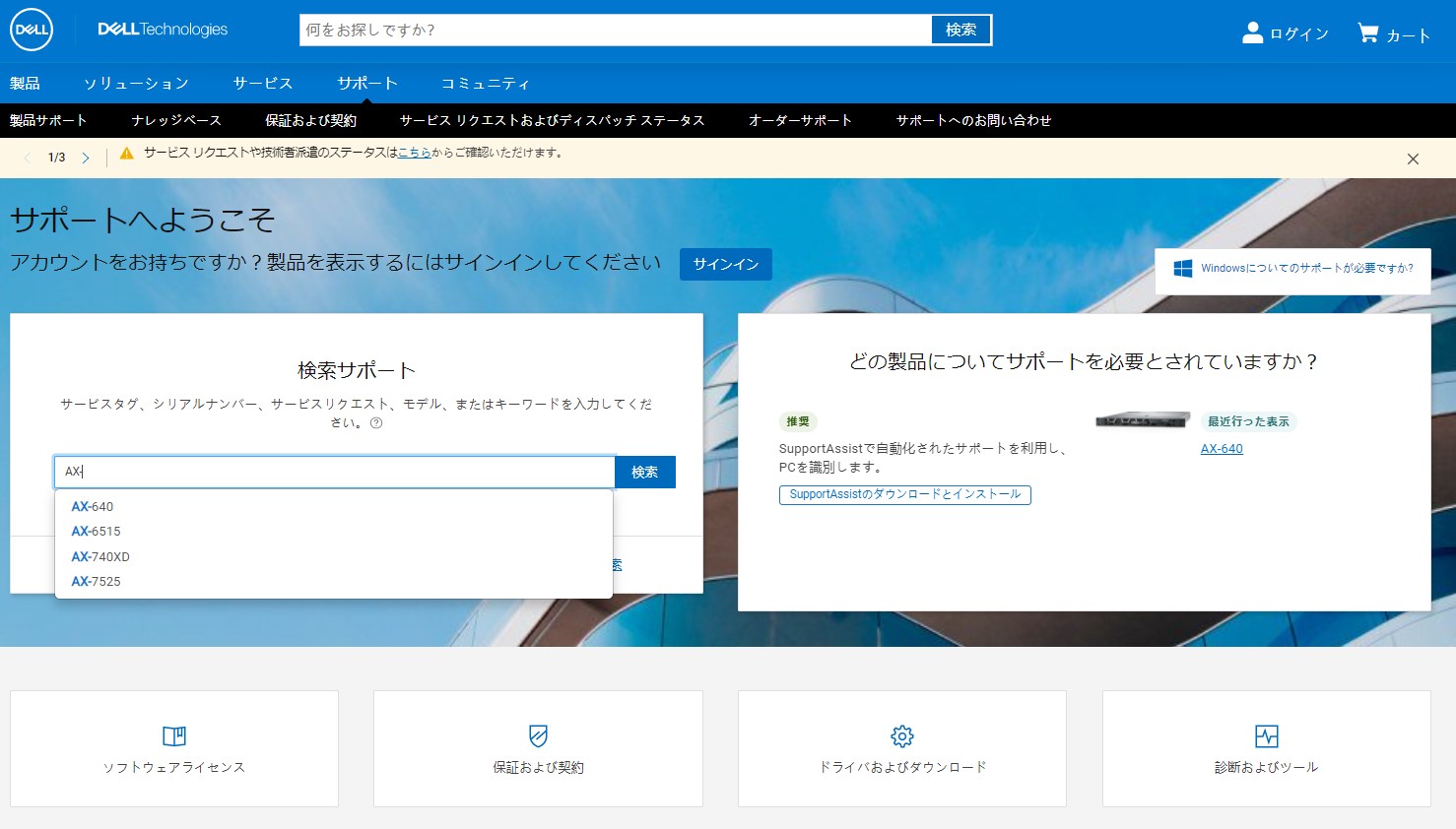 上記リンクからサポートサイトに移動し、検索ボックスで ”AX-“ と入力することで、お使いのAXシリーズが表示されます。お使いの機種を選択して、詳細ページに移動しましょう。 ※AXシリーズ (Azure Stack HCI の Ready Nodeつまり認定構成サーバのこと) サポートページではファームウェアやドライバ、製品のマニュアルを入手することができます。 ファームウェアやドライバ類はメンテナンスを行う際には必要不可欠なものになりますので、入手先は必ず押さえておくようにしてください。 また上記検索ボックスにAXシリーズの各ノードに貼付されているサービスタグを入力することで、 お使いの機器のハードウェア構成情報や保守サポートの契約期間を確認することもできます。 お使いの機種名が分からず、サービスタグならわかるという方にはこの方法が活用できます。 【日々の運用管理ツール】
Windows Server HCI を運用管理していく中で主に使うものは3つになります。
以下3つを上手く活用しながら運用を行っていくことになりますが、一番重要なのは Windows Admin Center です。 ■Windows Admin Center(WAC) メインで使うツールで、仮想マシンの作成・削除など、日々の運用で使用します。 S2D ボリュームの切り出しなどもWACから可能になっています。 ・Windows Admin Center についてのドキュメント https://docs.microsoft.com/ja-jp/windows-server/manage/windows-admin-center/use/manage-servers ・OMIMSWAC WAC専用のプラグイン(OMIMSWAC:OpenManage Integration with Microsoft Windows Admin Center)を使うことによって、Windows Admin Centerからハードウェアの管理が可能になりますので、是非お使いいただきたい機能です。 https://www.dell.com/support/kbdoc/ja-jp/000150763/dell-emc-openmanage-integration-with-microsoft-windows-admin-center-omimswac-fails-to-query-host-information ■フェールオーバークラスターマネージャ Windows Server 2008 のときから存在する昔ながらのフェールオーバークラスターを使っているので、補助的な位置づけで使用します。 クラスターディスクの所有者の確認などもフェールオーバークラスターマネージャから可能です。 ■Hyper-V マネージャー Windows Server 2008 のときから存在する昔ながらのツールです。 仮想マシンの細かい編集やHyper-Vそのものの設定変更時に使うことがあります。 補助的な位置づけで使用します。 【Dell Technologies作成のAzure Stack HCI 環境に運用ガイド】
Azure Stack HCI の運用ガイド一覧 Azure Stack HCI環境の運用にフォーカスした資料の一覧です。ライフサイクル管理・監視のことが記述されているものや、 WAC(Windows Admin Center)を使ったAzure Stack HCI環境の管理操作について書かれたドキュメントなどもございます。 ボリュームの作成の仕方やファームウェア・ドライバの手動更新のやり方、OSのリカバリー方法やiSM(iDRAC Service Module)の導入方法など、 日々の運用で使うことになる基本的な操作方法が記載されていますので運用前にも運用開始後にも有用な情報になっています。 Windows Admin Center(無償ツール)
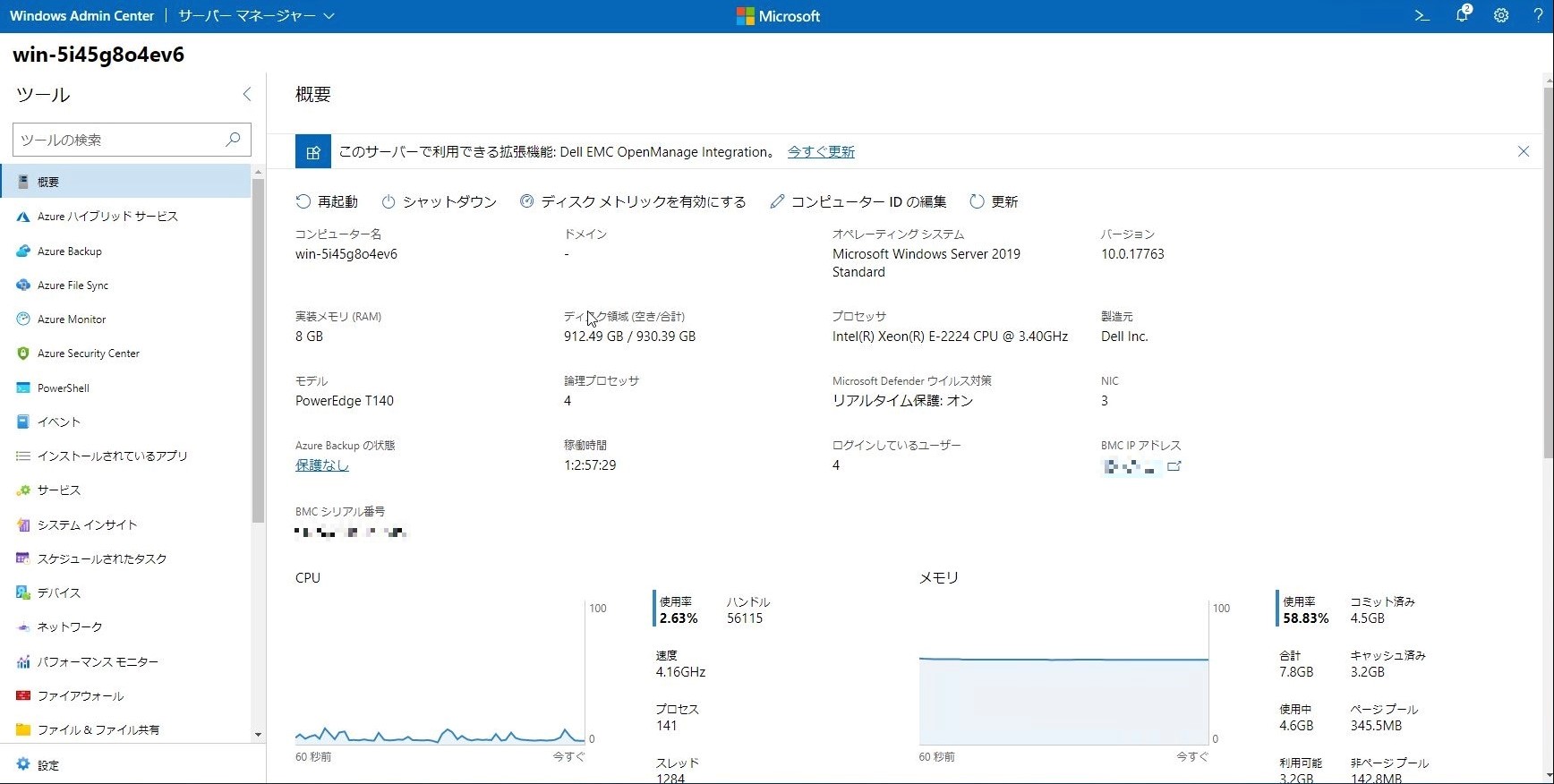 【Azure Stack HCI環境におけるライフサイクル管理についての説明資料】
Dell EMC HCI Solutions for Microsoft Windows Server: Life Cycle Management Approach Comparison HCI製品の多くの製品では、ファームウェアやドライバ、OSに対するバージョンアップ操作を楽にする機能が提供されています。 Azure Stack HCIにおいてもこれらライフサイクル管理を楽にする手法を利用することができますが、何が更新され、どのくらいの時間がかかるものなのか、 手動更新した場合と自動更新をした場合の違いを示した資料になります。HCI製品は不具合や脆弱性への対処だけでなく、様々な機能を追加していくために製品のライフサイクルが早い製品です。 HCI製品は安定稼働しているならバージョンアップは一切しないといった、いわゆる “システムの塩漬け” にはなじまない製品になりますが、Azure Stack HCIにおいてもそれは例外ではありません。 Azure Stack HCIを運用するにおいて、ライフサイクル管理をどのように実現するかを理解するための有益な情報が書かれた資料になりますので、ご一読ください。 運用の中で、ライフサイクル管理を自動化したときとマニュアルで操作したときの時間差を示しています。 AXノードが増えれば増えるほどメリットが大きくなってくるのがわかります。 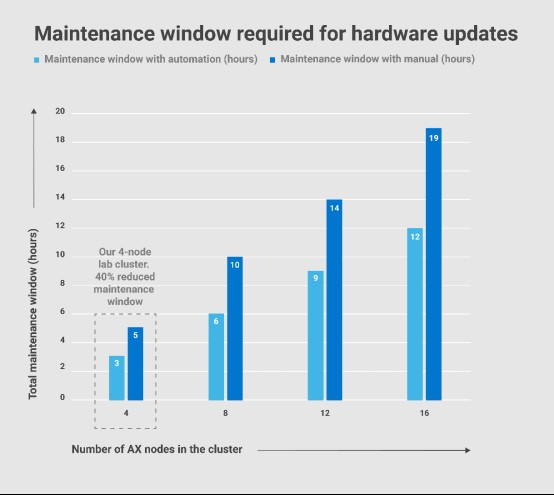 【Azure Stack HCI の保守に関する情報】
序章でも触れている通り、Azure Stack HCI製品(AX)に関してはAzure Stack HCIとしてのサポートサービスを提供しています。 サポートサービスはPowerEdgeサーバーのサポートサービスと同じProSupportという名前でサポートサービスを提供していますが、PowerEdgeサーバーのサポート内容とは異なりAX用に提供されているサポートサービスとなります。 サポートレベルとしてはProSupportとProSupport Plusの2つがありますが、違いについては以下にある図を参照ください。 またAXのサポートはハードウェア故障に対する交換対応やHyper-Vやクラスタリング、Storage Spaces Directについての必要なサポートをワンストップで提供しています。 ハードウェア故障に伴うパーツ交換時にはAXとして認定しているパーツを提供する形となり、互換性に関する心配がありません。認定済みパーツについては、以下のサポートマトリクスに記載があるものがこれに該当します。 https://dell.github.io/azurestack-docs/docs/hci/supportmatrix/ 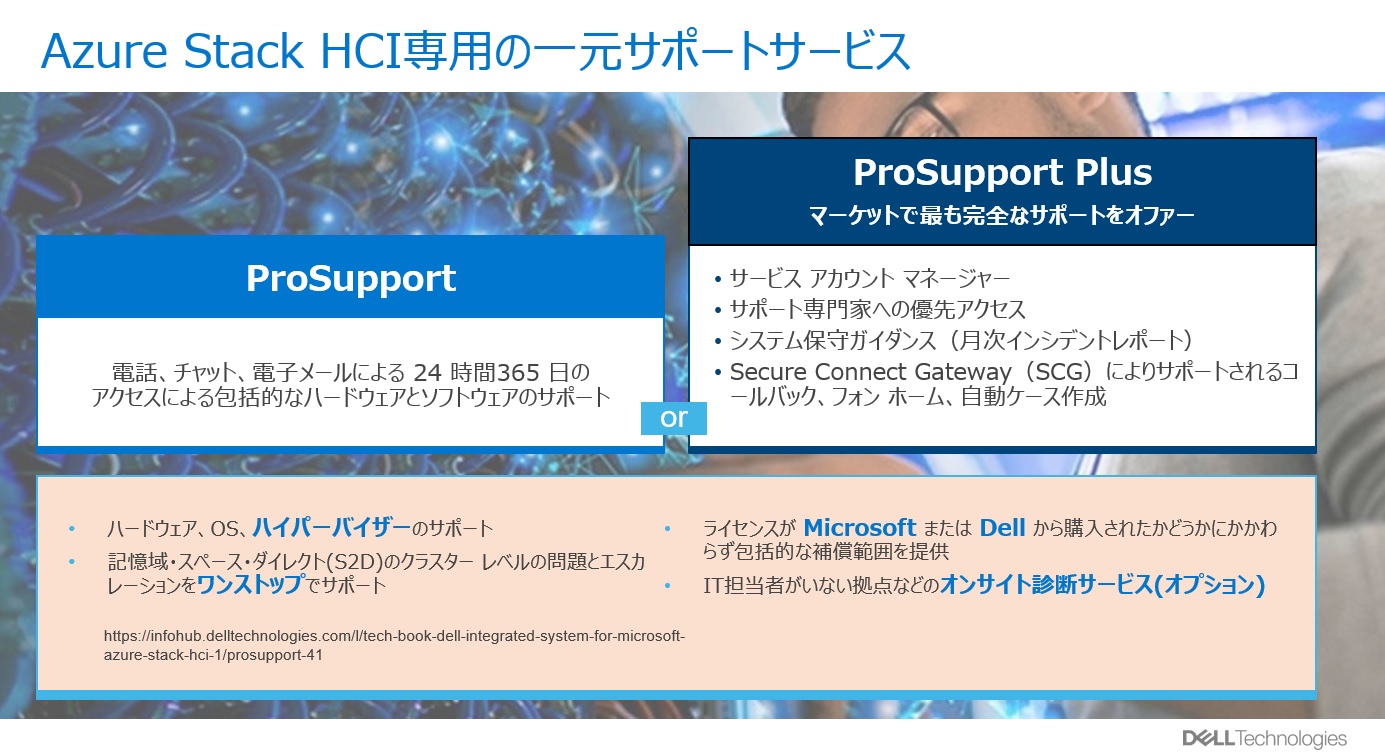 【管理ツール・UPSなど参考情報】
Windows Admin Center を理解!
Windows Admin Centerを使ってPowerEdgeサーバーを管理してみよう故障時には自動通報!
Secure Connect Gatewayのご紹介Windows Admin Center を使ってハイブリッドクラウド風な使い方をする
Windows Admin CenterをAzureに登録するAzure Monitorで死活監視
Azure Monitorを使ってPowerEdgeサーバーを死活監視してみたAzure Stack HCI ではどのUPSを使えばいいの?
Windows Serverだけで作るHCI Dell EMC Solutions for Microsoft Azure Stack HCI ~UPSソリューションズのシャットダウンボックスが完全対応!~もう迷わない!HCI環境のUPS選定 シャットダウンについて SaaSを使った仮想マシンのバックアップ
APEX Backup Servicesを使ってAzure Stack HCIの仮想マシンをバックアップしてみた~その①~APEX Backup Servicesを使ってAzure Stack HCIの仮想マシンをバックアップしてみた~その②~ もしAzure Stack HCI に関してご質問ありましたら、以下のフォームから気軽にお問い合わせください。 https://japancatalog.dell.com/c/hci_consult_form/ ・パートナー様、エンドユーザー様、どなたでもご質問いただけます。 ・些細なことでも結構ですので、ぜひお問い合わせください! Q:2ノード構成から3ノード構成にスケールアウトできるか。 いえ、サポートしておりません。 2ノードから3ノード構成に変更する場合はディスクレイアウトをデュアルミラーから3way mirrorに変更することを推奨しているため、 スケールアウト時にクラスタの再作成が必要になります。 Q:ノード追加はできますか? はい、できます。以下の情報をご確認ください。 Azure Stack HCI クラスターのサーバーを追加または削除する Windows Server HCIおよびAzure Stack HCIクラスター拡張のためのノードの準備 Q:Azure Stack HCIの構成の上限を知りたいです。 以下の情報を参照ください。 サポートされているハードウェア最大仕様 Q:ADサーバーは必要ですか? はい、必須となります。 詳細はMicrosoft社が提示しているシステム要件を参照ください。 Q:ADサーバーは必ず外部に必要か。 はい。クラスタ外にADサーバーが必要となります。 セカンダリのADサーバーはASH上の仮想マシンとして配置頂くことは問題ございませんが、プライマリのADサーバーは必ずクラスタ外に必要となります。 Q:RDMA対応のスイッチを選択しようと思うのですが、Dell Technologiesが提供しているスイッチだとどのようなものがありますか? Sシリーズと言われるスイッチをご選択ください。 Azure Stack HCIネットワーク ソリューション ポート数は最小12ポートのモデルからラインナップしていますので、Azure Stack HCIのノード数や利用するポートの数に応じて最適なものをご選択ください。 接続イメージや機種の選定に困った場合は、サイジングツールやFabric Design Centerと言われるスイッチのコンフィグまで作成が可能なツールを利用してみて判断するとよいでしょう。 また、スイッチのスペックが気になる方はこちらをご参照ください。 Q:AXと接続するスイッチはお客様がお持ちのスイッチを使おうと思っています。他社製のスイッチとなりますが、接続互換性があるか確認できますか? いえ、他社製スイッチとの接続互換性について記載した情報はありません。接続に関しては利用される方の責任の範疇で実施いただく必要があります。 Q:RDMAを使う際にスイッチもDCB対応でないとダメなのか。 いえ、DCBを使わない非コンバージド構成の場合は不要です。 ストレージネットワークと他ネットワークを混在させて利用する場合はかつRoCEの場合は必要となります。iWARPの場合はコンバージド構成でも不要です。 Q:構築はPowerShellでないと実施できないのか 基本的にはPowerShellを推奨することが多いですが、現状ですとAdmin Centerから構築対象ノードへ疎通できるIPアドレスを事前に設定いただければ、 AdminCenterのGUIによるAzure Stack HCI構築も可能です。 Q:クォーラムは必要ですか? はい、必須と考えたほうがよいです。なくても動作はしますが、障害発生時のスプリットブレインを回避するためにも必ずご準備ください。 方法としては、クラウド監視(Azure上にクォーラムを配置)かファイル共有(Azure Stack HCI環境の外にあるファイルサーバー等)に配置することが望ましいです。仮にAzure Stack HCIのクラスタ上で動作する仮想マシン上にクォーラムを配置してしまうと、ノードのダウンと共にクォーラムを配置した仮想マシンも一緒にダウンしてしまうリスクがあるため、Azure Stack HCI環境とは別の箇所に配置する方がよいです。 Q:増設時に既設ノードと異なるノード種類・パーツを混在させることは可能か。 異なるノードモデル・パーツの混在は基本的にサポートをしておりません。 ただし、旧Azure Stack HCI ノード(S2D Ready Node)とAXノードは互換性があります。例えばR640 S2D RNとAX-640は同一機種として見なし、同クラスタに参加可能です。 なお、New Azure Stack HCI OSであればCPU世代の混在が可能となっております。 Q:障害発生時にサポートへ自動通報させたいと思っています。これまではSupportAssistを使っておりましたが、AXもSupportAssistを使うことができますか? いえ、SupportAssistは製品サポートが終了しているため使うことはできません。しかし、後継の製品でSecure Connect Gatewayと言う製品があります。こちらを利用いただくか、もしくはOpenManage Enterpriseという製品の追加機能(Services)を利用することでSupportAssistと同等のことが実現できます。 Secure Connect Gateway Virtual Edition Secure Connect Gateway Application Edition OpenManage Enterprise Services Q:導入はDellが提供するサービスを利用しようと考えています。作業範囲が分かるものはありますか? はい、以下の資料をご確認ください。 https://japancatalog.dell.com/c/wp-content/uploads/Dell-Technologies-Consulting-and-Deployment-Service-Handbook.pdf ※P21参照 Q:お客様に提案する前に検証が必要です。検証機材を借りることはできますか? はい、できます。ただ、機材をお客様先にお貸出しすることはできません。リモート接続して利用されるか、弊社CSC(Customer Solution Center)にお越しいただいて検証いただく形となります。検証についてご相談したい場合は、弊社営業までご連絡ください。 Q:Azure Stack HCIの導入や管理の経験がありません。Azure Stack HCIについて体系的に学ぶよい方法はないでしょうか? Dell Technologiesのエデュケーションサービスとして提供している有償のトレーニングがあります。受講を検討される場合は弊社営業までご相談ください。 なお、こちらのトレーニングの受講前提として、Microsoft AzureやActive Directory、Hyper-Vに関してのベース知識が必要となります。これらについての知識に不安がある場合は、それぞれ個別のトレーニングも提供していおりますので、こちらも含めて受講をご検討ください。 パートナーセールスエンジニア 川奈部 真 川口 直志 片山 倫哉 萩原 正樹 バートナーテクニカルセールス 大川 竜司 頼 啓二郎 |
タグ: Azure, Azure Stack HCI, HCI, Live Optics, PowerEdge, Windows Server, ハイパーコンバージド